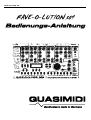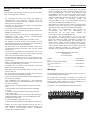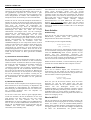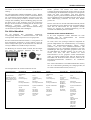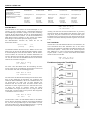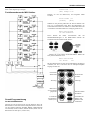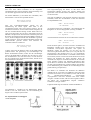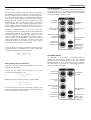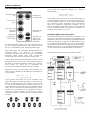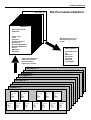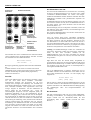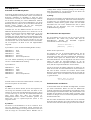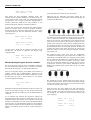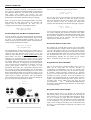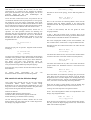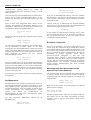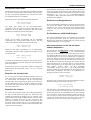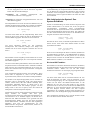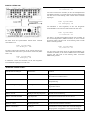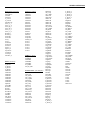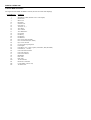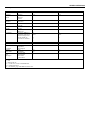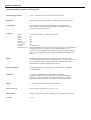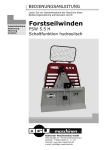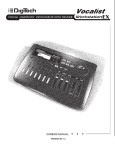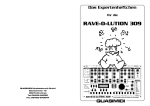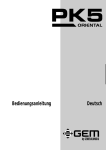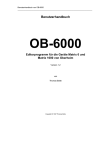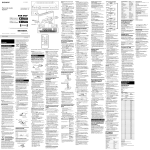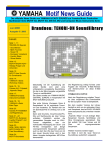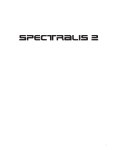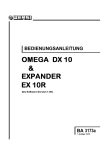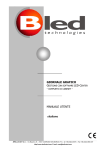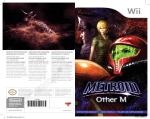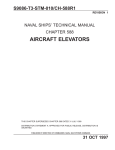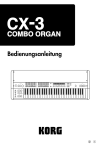Download RAVE-O-LUTION 309 - bleeps and peeps
Transcript
RAVE-O-LUTION 309 RAVE-O-LUTION 309 Bedienungs-Anleitung QUASIMIDI Synthesizers made in Germany RAVE-O-LUTION 309 Anmerkung: Die Fa. Quasimidi verschwand irgendwann Anfang 2001 ohne große Ankündigungen spurlos. Die Internetseiten quasimidi.com und quasimidi.de gibt es seitdem nicht mehr. Auf der Suche nach den Anleitungen für die Synth- und die Drum-Expansion mußte ich feststellen, daß es nirgendwo mehr eine herunterladbare Version der 309 Bedienungsanleitung gibt. Quasimidi hat die Geräte ja im Direktvertrieb über firmeneigene Filialen vertrieben, so daß auch kein Händler mehr Anleitungen, Erweiterungen oder Ersatzteile haben dürfte. Ich habe meine deutsche Bedienungsanleitung daher in mühsamer Kleinarbeit eingescannt, mit OCR umgewandelt und dann doch noch etliche Texte neu eingetippt. Fragt mich nicht warum – keine Ahnung. ☺ Die Safety-Instructions, den Sys-Ex Teil und die Garantiebestimmungen habe ich weggelassen (hat so schon mehr als ein komplettes Wochenende gedauert...). Ein gelöstes Problem mit meiner 309 kann ich an dieser Stelle noch verraten: An warmen Tagen hat sich die Kiste gern schonmal mitten im Betrieb aufgehängt und reagierte auf nichts mehr. Wenn man das Gehäuse aufschraubt, sieht man 2 Chips. Darauf habe ich mit 2-K Wärmeleitkleber (von Conrad Elektronik) passend gesägte 486-Kühlkörper geklebt. Danach lief die 309 sogar bei über 40 Grad im Urlaub auf Sizilien ohne Probleme. Mag sein, dass diese Anleitung noch kleinere Fehler enthält. Wenn ihr wollt mailt mir einfach: [email protected] Viel Spaß mit der Anleitung und der 309! loopino, 16.09.01 RAVE-O-LUTION 309 Wichtige Hinweise - Vor der Inbetriebnahme lesen! Damit Sie über lange Zeit Spaß an der Rave-O-Lution 309 haben, bitten wir Sie folgendes zu beachten: - Zur Vermeidung des Risikos eines elektrischen Schlages die - - - - - - Geräteabdeckung nicht abnehmen. Wartung durch den Anwender ist im Geräteinneren nicht erforderlich. Service nur durch geschultes Fachpersonal. Lesen Sie vor dem Gebrauch des Gerätes alle mitgelieferten Instruktionen sorgfältig durch. Verwenden Sie dieses Produkt nicht in der Nähe von Wasser. Dieses Gerät sollte so aufgestellt werden, daß eine ausreichende Belüftung gewährleistet ist. Dieses Gerät sollte nicht in der Nähe von Wärmequellen wie Heizkörpern, Öfen oder anderen wärmeerzeugenden Einrichtungen betrieben werden. Der Betrieb an staubigen Plätzen sollte vermieden werden. Zur Reinigung der Rave-O-Lution 309 verwenden Sie einen angefeuchteten Lappen oder ein Staubtuch. Bitte verwenden Sie keine Reinigungszusätze und Lösungsmittel. Das Gerät sollte nur an Stromnetzen betrieben werden, die in der Bedienungsanleitung beschrieben oder auf dem Produkt vermerkt sind. Verwenden Sie zum Betrieb der Rave-O-Lution 309 nur das original QUASIMIDI Netzteil. Nur dieses Netzteil garantiert Ihnen eine einwandfreie Funktion des Gerätes. Das Netzkabel des Netzteils sollte aus der Steckdose gezogen werden, wenn das Gerät über einen längeren Zeitraum nicht betrieben wird. Ziehen Sie bei aufkommenden Gewittern den Netzstecker, um Schäden durch Blitzschlag zu vermeiden. Vermeiden Sie bei Netzteil und Netzkabel mechanische Belastungen wie Druck oder Zug. - Beim Herausziehen des Netzkabels halten Sie dieses nur am - - Stecker selbst fest. Bei der Verbindung des Gerätes mit anderen Geräten beachten Sie die Hinweise in der Bedienungsanleitung. Achten Sie darauf, daß keine Fremdkörper oder Flüssigkeiten in das Geräteinnere gelangen. Falls Fremdkörper oder Flüssigkeiten in das Geräteinnere gelangt sind, ziehen Sie sofort den Netzstecker und setzen sich mit uns in Verbindung. Das Gerät sollte von qualifiziertem Personal gewartet werden, wenn: a.) Die Netzkabel, das Netzteil oder der Stecker beschädigt sind; oder b.) Objekte in das Gerät gefallen oder Flüssigkeit hineingeschüttet wurde; oder c.) Das Gerät scheinbar nicht normal arbeitet oder Änderungen im Betriebsverhalten aufzeigt, die in diesem Handbuch nicht dokumentiert wurden; oder d.) Das Produkt Regen ausgesetzt war; oder e.) Das Gerät heruntergefallen oder das Gehäuse beschädigt ist. - Nehmen Sie keine eigenen Reparaturversuche über den in diesem Handbuch geschilderten Wartungshinweisen hinaus vor. Alle weiteren Service-Arbeiten sollten qualifiziertem Fachpersonal vorbehalten bleiben. - Der Karton der Rave-O-Lution 309 ist ideal für den Versand des Gerätes. Heben Sie diese Verpackung daher auf. Falls Sie die Rave-O-Lution 309 einmal versenden möchten, haben Sie keine Versandprobleme. Im Falle einer Reparatur wird QUASIMIDI das Gerät nur in einer Originalverpackung an Sie zurückschicken, da nur diese Verpackung einen sicheren Transport gewährleistet. Die Kosten für die erneute Verpackung werden dem Kunden in Rechnung gestellt. Für Transportschäden, die durch eine unsachgemäße Verpackung entstanden sind, kommt QUASIMIDI nicht auf. - Beim Öffnen des Gerätes und des Netzteils ohne abgezogenen Netzstecker oder beim Eindringen von Gegenständen oder Flüssigkeiten in das Gehäuseinnere besteht Lebensgefahr! - Der Einbau von Fremdmodulen führt generell zu Garantieverlust und kann eine Beschädigung der Rave-O-Lution 309 zur Folge haben. Benutzen Sie ausschließlich original QUASIMIDI Zubehör. - Der Speicher der Rave-O-Lution 309 ist mit einer Lithiumbatterie (CR 2025) gepuffert. Somit bleibt der Speicherinhalt auch während das Gerät ausgeschaltet ist erhalten. Die Batterie hat je nach Beanspruchung eine Lebensdauer von etlichen Jahren. Sollten Sie diese einmal wechseln müssen, setzen Sie sich mit unserer Service-Abteilung in Verbindung. Achten Sie bitte darauf, daß Sie die alte Batterie fachgerecht entsorgen. Batterrien jedweder Art gehören nicht in den Hausmüll, da sie gefährliche Schwermetalle enthalten! QUASIMIDI Musikelektronik GmbH Eisenbahnstr.13 D-35274 Kirchhain Telefon: ...............................................................06422-94020 Fax: ...............................................................06422-940244 Hotline, werktags außer Samstag von 17.00 - 18.00 Uhr: ........................................06422-940235 oder: von 11.00 - 12.00 Uhr .........................................02175-883987 Warnung: Die Benutzung der Preset-Motive und Preset-Pattern der 309 zur eigenen Musikproduktion ist erlaubt. Die kommerzielle Verbreitung von Samples der Sounds und Preset-Pattern der Rave-O-Lution 309 auf Sampling CD, Internet, Diskette oder anderen Medien ist ohne Genehmigung der QUASIMIDI-Musikelektronik GmbH verboten. Copyright (c) 1997 QUASIMIDI Musikelektronik GmbH RAVE-O-LUTION 309 Einleitung: Weitere Module: Liebe Musikerinnen und Musiker. Zunächst möchten wir uns sehr herzlich bei Ihnen bedanken. Ihre Entscheidung für die Rave-0-Lution 309 beweist, daß Sie eine Person mit ausgezeichnetem Geschmack sind. Viele Leute lassen sich bedauerlicherweise immer noch ein Keyboard mit Tanz- und Volksmusik-Sounds als das endgültige Technoteil "aufschwatzen". Mit lateinamerikanischen Standardrhythmen kann man für gewöhnlich keinen Techno-Club füllen (zumindest nicht in Mitteleuropa). An der Unterseite der Rave-O-Lution 309 befindet sich eine kleine Klappe, hinter der sich Steckplätze für das Betriebssystem und zwei weitere Module befinden. Diese Module werden neue Wellenformen, neue Filtermodelle und neue Pattern beinhalten. Sie haben ein technologisches Spitzenprodukt erworben, das nicht nur in Deutschland entwickelt wurde, sondern auch in Deutschland gefertigt wird. Wir von QUASIMIDI hatten schon immer ein offenes Ohr für Ihre Wünsche. Deshalb sind viele Ideen unserer Kunden (vom Anfänger bis zum Plattenmillionär) in die Entwicklung der Rave-O-Lution 309 eingeflossen. Genug der Worte. Wir wünschen Ihnen viel Spaß beim "Schrauben" mit Ihrer neuen Rave-O-Lution 309! Ihr QUASIMIDI-Team. Packungsinhalt: Der Karton, in dem Ihre Rave-O-Lution 309 ausgeliefert wird, enthält folgende Teile: - - Die Rave-O-Lution 309. Das externe Netzteil. Dieses Handbuch. Ein Garantieformular. Optionales Zubehör: Als optionales Zubehör zur Rave-O-Lution 309 bietet Ihnen QUASIMIDI folgende Erweiterungen an: Rackwinkel: QUASIMIDI bietet Ihnen ebenfalls ein reichhaltiges Sortiment an Kabeln an, die Sie für den Anschluß Ihrer Rave-O-Lution 309 an Ihr Equipment benötigen (MIDI-Kabel, Audio-Kabel und Adapter). Flightcase: Ein Flightcase ist immer dann wichtig, wenn Sie die Rave-0-Lution 309 oft transportieren möchten. Die Originalverpackung ist zwar auch dafür geeignet, hat jedoch einige Nachteile: etwas sperrig, nicht besonders elegant, nutzt sich schnell ab. Ein Flightcase ist speziell für den häufigen Transport ausgelegt und schützt Ihre Rave-O-Lution 309 zuverlässig vor äußeren Einwirkungen. Bauen Sie nur original QUASIMIDI-Zubehör in Ihre Rave-0-Lution 309 ein. Nur dieses Originalzubehör garantiert Ihnen ein fehlerfreies Funktionieren der Rave-O-Lution 309. Der Einbau von Modulen eines Fremdanbieters während der Garantiezeit läßt die Garantie erlöschen, gefährdet die Betriebssicherheit und kann zur Zerstörung Ihres Instrumentes führen. Auspacken: Achtung: Verwenden Sie kein Messer oder ein anderes mechanisches Hilfsmittel, um die 309 aus der Verpackung zu nehmen. Die Rave-O-Lution 309 ist in ihrem Karton durch Styroporeinlagen gesichert. Heben Sie das Gerät mitsamt der Styroporteile aus dem Karton und stellen Sie es auf eine ebene Fläche. Achtung, das Netzteil befindet sich in einem der seitlichen Hohlräume der Styroporeinlagen in einer kleinen Schachtel. Nachdem Sie das Netzteil entnommen haben, können Sie die Styroporteile vorsichtig entfernen und die Rave-O-Lution 309 aus der Klarsichthülle nehmen. Stellen Sie nun das Gerät an seinem zukünftigen "Arbeitsplatz" auf Anschluß des Netzteils: Die Rackwinkel werden an den Seiten der Rave-O-Lution 309 angeschraubt. Sie ermöglichen es Ihnen, die Rave-O-Lution 309 in ein herkömmliches 19"-Rack einzubauen. Die Rave-O-Lution 309 nimmt dort 5 HE (Höheneinheiten) in Anspruch. In/Out-Modul: Dieses Modul wird in die Rave-O-Lution 309 eingebaut. Es beinhaltet zwei zusätzliche Audio-Einzelausgänge und zwei AudioEingänge. Die Audio-Eingänge können ein beliebiges Audiosignal mit geeignetem Pegel (Line) aufnehmen. Als Quellen kommen ein anderer Synthesizer, eine elektrische Gitarre, ein CD-Player oder Ihre Stimme (durch ein Mikrofon mit Vorverstärkung) in Frage. Der Fantasie sind hierbei keine Grenzen gesetzt. Dieses Signal kann dann von Ihnen mit den Filtern und den Effekten der Rave-O-Lution 309 nachbearbeitet werden. Nehmen Sie das mitgelieferte Netzteil aus seiner Schachtel. Stecken Sie den großen Stecker in eine freie Steckdose. Den kleinen Stecker, der sich am Ende des anderen Kabels befindet, stecken Sie in die Stromversorgungsbuchse der Rave-O-Lution 309. Diese befindet sich direkt unter dem Netzschalter und ragt etwas aus dem Gehäuse heraus. Sie ist folgendermaßen beschriftet: 10,5V DC, 1,5 A RAVE-O-LUTION 309 Achtung: 1.) Anschluß an die Stereoanlage Für einen sicheren Betrieb der 309 ist es dringend erforderlich, daß Sie ausschließlich das mitgelieferte Original-QUASIMIDI Netzteil benutzen. Nur dieses Netzteil garantiert Ihnen eine einwandfreie Funktion des Gerätes und schützt es vor Beschädigung. Nun können Sie mit dem Kapitel "Anschließen" fortfahren. Schalten Sie zunächst die Stereo-Anlage und die 309 aus. Bei dem Betrieb mit der Stereoanlage benötigen Sie zwei Klinke-Cinch-Kabel, um die Verbindung herzustellen. Nicht jeder der Eingänge Ihrer Stereoanlage ist für den Anschluß der 309 zu verwenden. Wählen Sie eine der folgenden Anschlußmöglichkeiten am Verstärker der Stereoanlage aus: 1.) AUX oder auch Auxilliary 2.) LINE 3.) CD 4.) DAT 5.) TAPE IN oder TAPE PLAY QUASIMIDI 309-Netzteil mit Euro-Stecker. Bevor Sie nun die 309 genauer kennenlernen, schließen Sie diese am besten an eine Audio-Anlage an. Selbstverständlich können Sie auch einen Kopfhörer benutzen. Anschließen: Die 309 besitzt auf der Rückseite zwei 6,3 mm Klinkenbuchsen als Stereo-Ausgangs-Paar. An diese Anschlüsse müssen Sie den Verstärker, Ihre Stereo-Anlage oder ein Mischpult anschließen. Ein Mischpult benötigen Sie dann, wenn Sie neben dem Klang der 309 auch noch weitere Instrumente gleichzeitig an einen Verstärker anschließen möchten. Die ebenfalls auf der Rückseite befindlichen 5-poligen Diodenbuchsen sind nur für die Übermittlung von MIDI-Daten zuständig und führen keine Audiosignale (Klang) nach draußen. Hier nun die detaillierten Anschlußerklärungen zu den drei angesprochenen Audio-Anlagen: Anschlußbelegung der RAVE-O-LUTION 309: Vollkommen ungeeignet für den Betrieb der 309 ist der PHONOEingang ihrer Stereoanlage. Dieser wird die Signale der 309 verzerren. Verbinden Sie nun die 309 mit der Stereoanlage. Drehen Sie den Lautstärkeregler der Stereoanlage und den 309 Volume Regler auf Minimum. Danach schalten Sie zuerst die 309 und danach die Stereoanlage an. Schalten Sie den Verstärker der Stereoanlage am Input-Wahlschalter auf den Eingang, an dem Sie die 309 angeschlossen haben. Drehen Sie nun den Volume-Regler der 309 auf Maximum. Drücken Sie den PLAY-Taster der 309, um eine Sequenz zu starten. Drehen Sie die Stereoanlage vorsichtig auf die von Ihnen gewünschte Lautstärke. Aufgrund der tiefen Bassfrequenzen, die die 309 erzeugen kann, sollten Sie eventuell den Bass-Regler der Stereoanlage zurückdrehen, um Beschädigungen an den Lautsprechern zu vermeiden. 2.) Anschluß an ein Mischpult Beim Mischpult müssen Sie die LINE-Eingänge verwenden. Die Mikrofon-Eingänge der meisten Mischpulte sind für den Betrieb mit der 309 ungeeignet, weil aufgrund des hohen Ausgangspegels Verzerrungen auftreten können. Schalten Sie auch hier vor der Herstellung der Audio-Verbindung alle Geräte aus. Verbinden Sie danach die beiden Ausgänge der 309 mit zwei Eingängen des Mischpults. Drehen Sie den Lautstärke-Regler der 309 auf Maximum und die Eingangsempfindlichkeits-Regler (GAIN) des Mischpultes auf MINIMUM. Die Klangregelung des Mischpul- RAVE-O-LUTION 309 tes sollte bei beiden Kanälen gleich eingestellt sein. Die Panorama-Regler der beiden Mischpult-Kanäle sollten jeweils genau gegensätzlich eingestellt sein, (rechter Kanal -> ganz rechts; linker Kanal -> ganz links) um einen möglichst räumlichen Klangeindruck zu erhalten. Den Summenregler des Mischpultes drehen Sie ebenfalls ganz zurück auf Minimum. Schalten Sie nun die 309 und das Mischpult nacheinander ein. Drücken Sie bei der 309 die PLAY-Taste, damit eine Sequenz gestartet wird. Drehen Sie die Gain-Regler des Mischpultes auf einen Wert, der unterhalb des Aufleuchtens der Übersteuerungsanzeige liegt. Wenn Ihr Mischpult keine Anzeige der Übersteuerung pro Kanal besitzt, drehen Sie den Summenregler des Pultes auf, damit Sie eventuell aufkommende Verzerrungen hören, und den Gain-Regler entsprechend weit zurückregeln können. Manche Pulte besitzen anstatt eines Gain-Reglers auch nur einen Wahlschalter für LINE- bzw. MIC-Empfindlichkeit. In diesem Fall schalten Sie den Eingang auf "LINE". Wenn Sie auch bei kleinster Gain-Einstellung des Mischpultes Verzerrungen bekommen, drehen Sie die Lautstärke sowie den OVERBLAST-Regler der 309 entsprechend zurück. Generell sollten Sie jedoch immer einen möglichst hohen Pegel bei der Tonquelle (hier der 309) einstellen und das Mischpult entsprechend weit zurückregeln, um einen möglichst guten Fremdspannungsabstand zu erhalten. Wenn die 309 an das Mischpult angepaßt worden ist, können Sie den Summenregler wieder auf die normale von Ihnen gewünschte Lautstärke einstellen. 3.) Anschluß an einen Verstärker Bei der Verwendung eines Instrumentenverstärkers oder Keyboardverstärkers sollten Sie wiederum vor dem Anschluß alle Geräte ausschalten. Verbinden Sie danach die Audio-Ausgänge der 309 mit den Audio-Eingängen des Verstärkers. Drehen Sie die Lautstärke des Verstärkers und einen eventuell vorhandenen Gain-Regler des Verstärkers auf Minimum und den Ausgangsregler der 309 auf Maximum. Danach schalten Sie erst die 309 und danach den Verstärker ein. Betätigen Sie die PLAY-Taste der 309, um eine Sequenz zu starten. Regeln Sie nun den Gain-Regler des Verstärkers vorsichtig auf, bis gerade noch keine Verzerrungen auftreten. Danach regeln Sie die Gesamtlautstärke des Verstärkers auf die gewünschte Lautstärke. 4.) Betrieb mit Kopfhörer Die 309 besitzt auf der Frontplatte einen Kopfhörer-Ausgang. Bitte beachten Sie bei der Verwendung von Kopfhörern, daß eine dauerhafte zu starke Belastung des Trommelfells eine Beeinträchtigung des Hörempfindens nach sich ziehen kann. Der verwendete Kopfhörer sollte eine Impedanz von mindestens 32 Ohm besitzen. So, das war es auch schon. Wenn Sie genau aufgepaßt haben, werden Sie feststellen, daß auf der Rückseite der 309 noch mehr Buchsen sind. Dort finden Sie noch eine 6,3mm Klinkenbuchse für einen Fußtaster und die drei MIDI-Buchsen: IN, OUT und THRU. Über die MIDI-Buchsen kann die 309 mit anderen MIDI-Geräten kommunizieren. Sie können z.B. ein MIDI-Keyboard wie den RAVEN oder den CYBER-6 oder auch einen MIDI-fähigen Computer anschließen (siehe Abbildung links). Über MIDI kann die 309 ferngesteuert werden oder auch selbst andere Geräte fernsteuern. Ebenso kann der gesamte Speicherinhalt über ein MIDI-Kabel an einen Computer gesendet (gedumpt) werden. Dort kann dann auf Diskette oder Festplatte gespeichert werden, wenn Ihnen der interne Speicher der 309 zu klein werden sollte. Noch ein Punkt der leider immer wieder zu Mißverständnissen führt: MIDI überträgt lediglich Steuerinformationen von einem MIDI-Gerät zum anderen. Es überträgt keine Audiosignale (Klang). Wenn Sie also mehrere MIDI-Geräte miteinander verbunden haben, müssen Sie diese dennoch alle einzeln an einen Verstärker oder an ein Mischpult anschließen. Erste Schritte: Initialisierung: Wenn Sie die 309 zum erstenmal einschalten, sollten Sie den WRITE-Taster gedrückt halten und gleichzeitig den Hauptschalter auf der Rückseite einschalten. Auf dem Display erscheint folgende Meldung: Initialize All? [ok] [cancel] Drücken Sie nun die Taste F1 zum Bestätigen und Ihre 309 wird in einen definierten Anfangszustand gebracht. Diesen Vorgang nennt man Initialisierung. Dabei wird der Speicher der 309 gelöscht und alle Einstellungen entsprechen der Werksvoreinstellung. Die Initialisierung brauchen Sie in Zukunft nur noch nach einem Austausch der Pufferbatterie vorzunehmen oder wenn unsere Serviceabteilung Sie dazu auffordert. Denken Sie daran in Zukunft, vor einer Initialisierung den Speicherinhalt der 309 über MIDI auf einem Computer zu sichern. Drehen und Schrauben: Bevor Sie im nächsten Kapitel alles Wissenswerte zur Tonerzeugung und zum Aufbau der 309 erfahren, können Sie schon ein wenig den druckvollen Sound der 309 genießen. Nach dem Einschalten erscheint folgende Meldung: 1:Untitled _____ (STOP) Tempo:140 Wenn Sie jetzt die PLAY-Taste drücken, läuft der interne Sequenzer los und Sie hören Pattern P01. Mit den MUTE-Tastern können Sie die einzelnen Sektionen stumm schalten. Mit den Drehreglem können Sie die Soundeigenschaften in Echtzeit (Realtime) verändern. Echtzeit bedeutet, daß jede Klangveränderung sofort wirksam ist. Mit den PATTERN-PADS 1-8 und den SONG/ PATTERN Tasten < > können Sie weitere Pattern aufrufen (insgesamt stehen Ihnen 100 Pattern zur Verfügung: 00-99) Was ist A.E.S.? Mit der 309 haben Sie ein Musikinstrument erworben, das hinsichtlich der Tonerzeugung auf der neuesten Technologie basiert. So werden z. B. in der BASS/LEAD-Synthesizer Sektion keine normalen Samples wiedergegeben. Die Klangerzeugung arbeitet wie bei den alten analogen Vorfahren auf der Basis von Wellenformen, die gefiltert werden. RAVE-O-LUTION 309 Diese Art der Tonerzeugung wird subtraktive Synthese genannt und kommt in der 309 als neu entwickelte Spezialform zur Geltung: Die ANALOG-EMULATION-SYNTHESIS (A.E.S.): Hierbei arbeiten Wellenformen im VCO (Virtual Controlled Oszillator) mit verschiedenen Oszillator-Modellen. Sie können auch über den LFO (Low-Frequency-Oszillator) moduliert werden und erzeugen den Grundklang. Dieser Grundklang gelangt nun über den Filter (VCF) in den Verstärker (VCA). Der Verlauf des Klanges und der Lautstärke in Abhängigkeit der Zeit kann über Hüllkurven (Envelope Generator), Accent und Anschlagdynamik gesteuert werden. Dadurch erhält der Klang eine fantastische Dynamik und Lebendigkeit. Die 309 im Überblick: Die 309 beinhaltet fünf verschiedene, unabhängige Tonerzeugungs-Sektionen, 3 Effekt-Prozessoren und einen leistungsstarken Pattern-Sequenzer mit 16 Song-Speichern. Bei den Instrumenten-Sektionen handelt es sich eigentlich um fünf eigenständige Synthesizer in einem Gehäuse. Sogar die Drums verfügen über eigene 24 dB steile Filter mit Resonanz und eigene Hüllkurven (ADSR-Envelope Generator). Die Bedienung der 309 kann direkt am Gerät, über die Regler und Taster der jeweiligen Sektionen und über den Steuerungsblock erfolgen: Sämtliche Reglerbewegungen werden auch über die MIDI-Out Buchse gesendet und können auf einem externen Computer-Sequenzer aufgezeichnet werden. Wenn Sie z.B. den CUTOFF-Regler der BASS-Sektion langsam im Uhrzeigersinn drehen (der Filter wird geöffnet), wird diese langsame Änderung genauso gesendet. Selbstverständlich akzeptiert die 309 im umgekehrten Fall auch MIDI-Controller Werte, die an ihrem MIDI-Eingang ankommen und führt diese Befehle genauso aus. Hinweis: Wenn Sie sich im Edit-Sound-Menü befinden, können Sie die momentan mit der SELECT-Taste angewählte Sektion direkt über die Mini-Tastatur der 309 anspielen. Deshalb können Sie während der Sound-Programmierung auf den Anschluß eines MIDI-Keyboards verzichten. Ein Blick auf die eizelnen Sektionen: In der unten aufgeführten Tabelle bekommen Sie einen Überblick über die Sound-Parameter der einzelnen Instrumentensektionen der 309: Sie sehen, daß in den jeweiligen Sektionen weitgehend die gleichen Möglichkeiten der Soundbearbeitung zur Verfügung stehen. Die BASS-LEAD-Synthesizer Sektion verfügt zusätzlich noch über einen Modulations-Oszillator (den sogenannten LFO) mit verschiedenen Parametern und einen GLIDE-Regler. Bei legato (gebunden) gespielten Noten zieht der Glide-Effekt die Tonhöhe stufenlos von der ersten zur zweiten Note. Klar, daß diese Funktion bei einem Drum-Instrument nur bei geeigneten tonalen Wellenformen richtig zur Geltung kommen würde. Falls Sie dennoch einen Pitch-Effekt z.B. für die Kick-Drum wünschen, sollten Sie die Instrumenten-Wellenformen "AnaKick-1" bis "AnaKick-4" ausprobieren. Eine weitere Besonderheit ist die PERCUSSION-SET Sektion, da in ihr 12 Instrumente gleichzeitig zur Verfügung stehen, die Sie selber zusammenstellen können (siehe S.13). Die Soundparameter der einzelnen Sektionen der 309. SOUND-Parameter (abspeicherbar in SoundSpeicherplätzen) Parameter mit einem * haben zusätzlich einen eigenen Regler auf der Oberfläche KICK-DRUM *Instrument (Wellenform) Level VCF-Drive Cutoff-Frequency Resonance Envelope-Modulation SNARE-DRUM: HIHAT: *Instrument (Wellenform) *Instrument (Wellenform) Level Level VCF-Drive VCF-Drive *Cutoff-Frequency Cutoff-Frequency (Tone) Resonance Resonance Envelope-Modulation Envelope-Modulation Dynamic-Modulation Dynamic-Modulation Dynamic-Modulation Accent *EG-Attack *EG-Decay EG-Sustain EG-Release VCA-Gate *Tune Accent EG-Attack *EG-Decay EG-Sustain EG-Release VCA-Gate *Tune Accent EG-Attack *EG-Decay EG-Sustain VCA-Gate *Tune Percussion-Set: *Set-Nr. BASS/LEAD Synthesizer *Wave (Oszillator-Modell) Level VCF-Drive *CutoffFrequency(Tone) Resonance EnvelopeModulation DynamicModulation Accent EG-Attack *EG-Decay Level VCF-Drive *Cutoff-Frequency *Resonance *Envelope-Modulation *Dynamic-Modulation Accent *EG-Attack *EG-Decay *EG-Sustain EG-Release VCA-Gate Tune *Glide LFO-Waveform LFO-Rate LFO-Depth LFO>VCO LFO>VCF LFO>VCA Holdpedal RAVE-O-LUTION 309 Die Parameter des Mix-Menüs: Mix-Parameter: (abspeicherbar in PATTERNSpeicherplätzen) Parameter mit einem * haben zusätzlich einen eigenen Regler auf der Oberfläche KICK-DRUM: SNARE-DRUM: HIHAT: Percussion-Set: BASS/LEAD Synthesizer: Sound-Speicher Nr. Sound-Speicher Nr. Sound-Speicher Nr. Sound-Speicher Nr. Sound-Speicher Nr. MIX-Level Panorama FX1-Send FX2-Send Track-Mode MIX-Level Panorama FX1-Send FX2-Send Track-Mode MIX-Level Panorama FX1-Send FX2-Send Track-Mode MIX-Level Panorama FX1-Send FX2-Send Track-Mode MIX-Level Panorama FX1-Send FX2-Send Track-Mode Das MIX-Menü: Das Mix-Menü ist am ehesten mit einem Mischpult zu vergleichen. Es hat 5 Kanäle (für die 5 Instrumenten-Sektionen) und 2 Effektwege. Zusätzlich verfügt es noch über eine Klangregelung für die Stereosumme, die Sie als dritte Effektsektion separat einstellen können (Siehe S. 15). Mit den Parametem des MIX Menüs können zusätzlich zu den Sounds noch EffektEinstellungen in den Pattern-Speicher abgelegt werden. Die MIX-Parameter erreichen Sie, indem Sie erst die EDIT-Taste drücken: Select Edit [Sound] |1> [Mix] Anschließend drücken Sie die Taste F3. Wählen Sie nun eine Sektion aus, die Sie mit den Mix-Parametem bearbeiten wollen. In unserem Beispiel ist dies die Kick-Sektion. Mit den PAGETastern schalten Sie zwischen den einzelnen Menüseiten hin und her. Mit dem VALUE-Dial geben Sie die Parameterwerte ein. Auf der ersten Seite des Mix-Menüs können Sie die Soundnummer für eine Sektion eingeben: Edit Mix T: Kick |1> Sound: 0 Die Seite 2 des Mix-Menüs dient der Einstellung des MixLevels. Dieser Level ist unabhängig vom Sound-Level und wird nur im Pattern und nicht im Sound abgespeichert. Edit Mix T: Kick <2> MixLevel:100 Die dritte Seite des Mix-Menüs beherbergt den Parameter PAN. PAN ist die Abkürzung für Panorama. Sie signalisiert dem erfahrenen Elektronikmusiker, daß er hier bestimmen kann, ob ein Sound mehr von rechts oder von links kommen soll. Natürlich muß die 309 für einen sinnvollen Einsatz dieses Parameters in Stereo angeschlossen sein. Steht der Wert auf 0, so klingt der Sound zu gleichen Teilen auf beiden Audiokanälen. Ein negativer Wert (z.B. -33) zeigt an, daß der Sound mehr von links kommt. Ist ein positiver Wert eingestellt, so kommt der Sound von rechts. Edit Mix T: Kick <3> Pan: 20 Auf den Seiten 4 und 5 des Mix-Menüs finden Sie die EffektSends. Mit den Parametern FxlSend und Fx2Send bestimmen Sie, wie stark die angewählte Spur mit den Effekten von FX1 und FX2 versehen wird. Steht ein Effekt-Send auf 0, so gelangt kein Sound in den entsprechenden Effektprozessor. Edit Mix T: Kick <4> Fx1Send: 0 Achtung: Im Falle der Percussion-Sektion kann es passieren, daß die FX-Sends des Mix-Menüs keine Wirkung zeigen. Das liegt daran, daß jedes Instrument des Percussion-Sets eigene FX-Sends besitzt. Vergewissern Sie sich, daß die FX-Sends der einzelnen Instrumente dementsprechend eingestellt sind (Siehe S.13). Der Tack-Mode: Auf der Seite 6 des Mix-Menüs finden Sie einen Parameter, der sich Track-Mode nennt. Hier bestimmen Sie, ob der interne Sequenzer die momentan angewählte Instrumenten-Sektion der 309 ansteuert (Mode = intern) oder ob der interne Sequenzer über MIDI-Out ein extern angeschlossenes MIDI-Instrument anspielt (Mode = extern). Um den Track-Mode umzuschalten drehen Sie das VALUE-Rad. Edit Mix T: Kick <6| TrckMode:INT Funktionsschema des Track-Modes: RAVE-O-LUTION 309 Im folgenden Schema können Sie die einzelnen Sektionen und deren Audio-Signalwege verfolgen: Funktionsschema der MIX-Sektion : 1:Untitled ---(P01) Tempo: 140 Drücken sie nun die EDIT-Taste, und folgendes Menü erscheint: Select Edit |1> [Sound] [Mix] Wählen Sie nun [Sound], indem Sie die Taste Fl drücken. Die erste von 14 Menüseiten bietet Ihnen die Möglichkeit, ein anderes KICK-Instrument zu wählen. Es stehen Ihnen hierzu 26 verschiedene Grundinstrumente zur Verfügung (Siehe S. 26). Edit Kick-Sound |1> Ins:909Kick2 Durch Drehen des EDIT VALUE-Dials oder des INSTRUMENT-Reglers in der KICK-Sektion können Sie auswählen. Mit den beiden PAGE-Tastern... ... kommen Sie in die anderen Sound-Edit-Menüs. Wählen Sie bitte jetzt die Menüseite 2 aus: Edit Kick-Sound <2> Level: 127 Mit dem Dial können Sie jetzt die Grundlautstärke des Klanges verändern, mit der er auf einem der 64 Soundspeicherplätze abgelegt werden soll. Auswahl der Wellenform "Knackig" MIX-Level, wird im Pattern gespeichert Sound-Programmierung Die KICK-DRUM Sektion Drücken Sie nun die PLAY-Taste und die SELECT-Taste der KICK-Sektion. Jetzt hören Sie das komplette Pattern. Wenn Sie nun die anderen Sektionen (SNARE, HIHAT, PERCUSSION und SYNTH) stumm schalten (MUTE drücken) haben Sie die KICK-Drum als Solo-Spur (=Solo-Track). Auswahl des Soundspeicher Platzes (0-63) Einstellen der Tonhöhe "Bauchig" Stumm-Schalten der Sektion Auswählen der Sektion zum Editieren oder Aufnehmen RAVE-O-LUTION 309 Achtung: Mit den LEVEL-Reglern der einzelnen Sektionen kann man keine höhere Lautstärke als die eingestellte Grundlautstärke des Sounds einstellen. Diese Einstellung wird nur im Pattern gespeichert und nicht im Sound. Die nächste Menüseite (3) wird Ihnen neu vorkommen, denn dabei handelt es sich um eine Spezialität der 309. Edit Kick-Sound <3> VCFDrive:98 Über den VCF-DRIVE-Parameter können Sie die Übersteuerung des Filters regeln. Jeder Filter in den 309-Sektionen besitzt quasi einen eigenen Verzerrer, der die wunderbaren Distortion- und Overdrive-Sounds ermöglicht, die z.B. für Acid-Bass-Drums benötigt werden. Damit wären wir auch schon beim Filter. Die 309 hat in jeder Sektion einen 24 dB/Oktave Tiefpass-Filter mit steuerbarer Cutoff-Frequenz und Resonanz. Die Steuerung kann hierbei über MIDI-Controller 16 und 17, direkt am Regler und/oder über die Hüllkurve gesteuert werden. Übrigens: Auch alle anderen Parameter können über MIDI-Controller gesteuert werden. Eine Übersicht der Controller finden Sie auf Seite 27. Edit Kick-Sound <4> CutFreq: 127 Achtung: Wenn Sie den SELECT-Taster in der KICK-Sektion gedrückt halten und gleichzeitig am CUTOFF-Regler der BASS/ LEAD-Sektion drehen, "holen" Sie den Cutoff-Regler quasi in die KICK-Sektion. Probieren Sie das ruhig aus, wenn Sie auf Menüseite 4 sind. Sie sehen sofort, wie sich der Wert für die Cutoff-Frequenz der Kick-Drum ändert, obwohl Sie in der Synth-Sektion "schrauben": Diese Überhöhung führt bei einem hohen Resonanz-Wert zu einer Eigenschwingung des Filters, so daß dieser selbst harmonische Obertöne erzeugt: Das typische "Pfeifen und Quietschen". Filter ohne Resonanz sind daher nicht so flexibel wie die 309-Filter. Wie stark die Hüllkurve (oder Envelope Generator) den Filter beeinflußt, stellen Sie auf Menüseite 6 über den Parameter EnvelopeModulation ein: Edit Kick-Sound <6> EnvMod: 0 Als nächstes können Sie in Menüseite 7 die Abhängigkeit der Klangfarbe von der Anschlagdynamik (Velocity) einstellen: Edit Kick-Sound <7> DynMod: 0 Auf der Menüseite 8 können Sie den ACCENT-Wert einstellen. Edit Kick-Sound <8> Accent: 0 Dieser Parameter gibt an, wie stark eine Note in Lautstärke und Klangfarbe verändert wird, wenn dieser im Sequenzer ein bestimmter Velocity-Wert zugewiesen wird. Später im Handbuch werden Sie erfahren, wie Sie über die mit VELOCITY gekennzeichneten Taster (9 bis 12) jeder Note im Step-Sequenzer oder Drumgrid eine von vier verschiedenen Lautstärkestufen zuweisen können. Je nachdem welchen Sound Sie benutzen, können sich die VELOCITY-Stufen auch auf das Öffnen und Schließen des Filters auswirken. Wenn Sie innerhalb einer Sequenz verschiedene Stufen für die einzelnen Noten eingeben, ergeben sich bestimmte Betonungen. Man spricht dann von ACCENT. Eben diesen Effekt kann man dann mit dem ACCENT-Regler der jeweiligen Sektion hervorheben. In der Mittelstellung (64) entfaltet der ACCENT-Regler seine größte Wirkung (Ausprobieren!). Die Menüs 9-13 beinhalten die Parameter der Hüllkurve (ADSR) und des VCA-Gates. Die Hüllkurve steuert den Filter und kann auch auf den VCA (Verstärker) wirken. Mit ihr kann die Cutoff-Frequenzveränderung gewissermaßen vorprogrammiert und beim Auslösen einer Note zeitlich "langsam" verändert werden. Z.B. kann das langsame "Öffnen" des Filters mit anschließendem langsam "Zudrehen" automatisch vollzogen werden. Folgende Grafik zeigt den zeitlichen Aufbau der Hüllkurve: Auf Menüseite 5 verändern Sie die RESONANZ. Hierbei handelt es sich um einen Faktor, der eine Überhöhung des Pegels an der Cutoff-Frequenz bewirkt. Die Amplitudenhöhe in Abhängigkeit von der Frequenz: RAVE-O-LUTION 309 Was passiert, wenn der Verstärker (VCA) von einer Hüllkurve gesteuert wird ? Wenn eine Taste auf der 309 gedrückt wird, wird gleichzeitig der Hüllkurven-Generator (englisch: Envelope Generator) gestartet. Während der ATTACK-Zeit wird der Klang lauter, bis er seinen maximalen Pegel (siehe SOUND-EDIT Menüseite 2) erreicht hat. Danach kommt die DECAY-Zeit, in der der Klang wieder leiser wird bis auf einen einstellbaren Level: Der SUSTAIN-Pegel. Erst nach dem Loslassen der Taste kann der Klang entweder sofort oder langsamer ausgeblendet werden. Dies geschieht während der RELEASE-Zeit. Die Zeit, in der die Taste gedrückt gehalten wird, nennt man auch GATE-Zeit. Neben der ADSR-Hüllkurve, die auf VCA und Filter gleichzeitig wirken kann, besitzen KICK, SNARE, HIHAT und SYNTH noch zusätzlich die Möglichkeit, auf den VCA nur eine GATE-Hüllkurve zu legen und die ADSR nur auf den Filter zu schalten. Bei der GATE-Hüllkurve handelt es sich im Prinzip auch um eine ADSR-Hüllkurve wobei A, D und R auf Null fest eingestellt sind. Der Klang erreicht also sofort beim Drücken der Taste (man spricht hier auch vom Triggern) seinen Pegel und nach dem Loslassen ist sofort Ruhe. Die SNARE-Sektion: Auf der Menüseite 1 stehen Ihnen 25 Grund-Instrumente zur Verfügung (Siehe S. 26). Die restlichen Parameter entsprechen der Kick-Drum Sektion. Selbst erstellte Snare-Sounds können in 64 Speicherplätzen abgelegt werden. Auswahl des Instruments - Filter-Frequenz für Brilliance MIX-Level, wird im Pattern gespeichert Auswahl des Soundspeicher Platzes (0-63) Als letztes Menü in der KICK-Sound-Edit-Abteilung folgt die TUNE-Einstellung zur Veränderung der Tonhöhe. Damit läßt sich die Kick-Drum höher oder tiefer stimmen. EDIT Kick-Sound <14| Tune: -4 Wie speichere ich einen Sound? Wenn Sie einen neuen Sound erstellt haben, können Sie ihn natürlich auch abspeichern: Drücken Sie die WRITE-Taste und wählen Sie mit den PAGE-Tastern die Menüseite 1 aus: to Kick-Snd 0 [ok] [cancel] Mit dem Dial können Sie einen Speicherplatz auswählen und dann mit F1 bestätigen. Das Menü können Sie durch Drücken der EXIT-Taste direkt wieder verlassen. Von "kurz" bis "lang" Stumm-Schalten der Sektion Auswählen der Sektion zum Editieren oder Aufnehmen Die HIHAT-Sektion: Auf Menüseite 1 stehen Ihnen 7 Grund-Instrumente für HihatSounds zur Verfügung (Siehe S. 26). Die restlichen Parameter entsprechen der Kick-Drum-Sektion. Selbst erstellte Hihat-Sounds können in 64 Speicherplätzen abgelegt werden. Die Hihat-Sektion ist duophon d.h. zweistimmig spielbar für offene und geschlossene Hihat. Auswahl des Instruments |1> Store Kick? [ok] Bestätigen Sie mit F1 und Sie gelangen in folgendes Menü: Einstellen der Tonhöhe Einstellen der Tonhöhe Von "kurz"bis "lang" MIX-Level, wird im Pattern gespeichert Auswahl des Soundspeicherplatzes (0-63) Stumm-Schalten der Sektion Auswählen der Sektion zum Editieren oder Aufnehmen RAVE-O-LUTION 309 Mit den PAGE-Tastern kommen Sie in die anderen Menüs. Durch drücken der EXIT-Taste gelangen Sie wieder ins Ausgangsmenü: Das PERCUSSION-SET: Auswahl des Sets (0-9) Einstellen der Cutoff-Frequenz Von "kurz"bis "lang" MIX-Level, wird im Pattern gespeichert Stumm-Schalten der Sektion Select Edit |1> [Snd][Set] [Mix] Nun kommen Sie mit der Taste F1 in das Sound-Edit Menü. 64 Soundspeicherplätze stehen für die Percussion-Sektion bereit. Jedem Speicherplatz kann eins von den zehn programmierten Sets zugewiesen werden. Zusammen mit der Set-Nummer lassen sich Änderungen gemeinsamer Parameter, die das gesamte Set betreffen, abspeichern. Wie Sie aus der Grafik auf Seite 14 entnehmen können, stehen hierzu 10 Parameter zur Verfügung (Siehe Menüs |1> bis <10|). Die BASS-LEAD Synthesizer Sektion: Auswahl des Soundspeicherplatzes (0-63) Auswählen der Sektion zum Editieren oder Aufnehmen Die Percussion-Sektion besitzt in der 309 eine Sonderstellung. Sie ist 12-stimmig polyphon spielbar und es können bis zu 10 Sets zu je 12 Instrumenten selber zusammengestellt werden. Dazu stehen Ihnen 128 verschieden Grundinstrumente zur Verfügung (Siehe S. 26). Jedes der 12 ausgewählten Instrumente innerhalb eines Sets kann separat in folgenden Parametern editiert werden: Tune, Level, Auswahl des Grund-Instrumentes, Panorama, FX1-Send und FX2-Send. Achtung: Damit die FX-Sends des MIX-Menüs (Siehe S. 9) auf die Instrumente des Percussion-Sets wirken können, müssen die FX-Sends der einzelnen Instrumente geöffnet sein. Auf diese Weise können Sie jedem der 12 Instrumente des Percussion-Sets individuelle Effekteinstellungen zuweisen. Selektieren sie die Percussion-Sektion durch Drücken des SELECT-Tasters. Drücken Sie die EDIT-Taste und wählen Sie mit F2 [Set] aus. Edit Set 3 - C |1> Ins:808Kic1F In der obersten Zeile können Sie das Set auswählen. Dazu drehen Sie einfach am PERC.-SET-Regler in der PercussionSektion. Der Buchstabe rechts oben im Display zeigt die Taste an, auf der das Grundinstrument abgelegt werden soll. In obigem Beispiel liegt also auf der Taste C die 808Kic1F. Die 12 Taster, die mit den Percussion-Instrumenten belegt werden können, lassen sich einfach mit den abgebildeten "Noten"-Tasten der Tastatur auswählen. Wenn Sie einen anderen Grundklang wünschen, so können Sie zum Auswählen das Dial benutzen. Diese Sektion beinhaltet einen monophonen Synthesizer, der im Vergleich zu den anderen vier Sektionen noch zusätzlich einen Modulations Oszillator (den LFO) und einen GLIDE-Parameter besitzt. Der Synthesizer verfügt über 28 Wellenformen, wobei auch Doppel-Oszillator-Modelle und typische Wellenformen wie Rechteck und Sägezahn vorhanden sind. Doppel-OszillatorModelle sind mit einer "2" im Wellenformnamen gekennzeichnet. Eine Liste dieser Wellenformen finden Sie auf Seite 26. Soundparameter der Synth-Sektion und Funktionsschema: RAVE-O-LUTION 309 Die Percussion-Sektion: Sound Nr.: 63 SOUND Nr.: 0 Percussion-Sound Parameter Set-Nr. (0-9) Level VCF-Drive Cutoff-Frequency Resonance Envelope-Modulation Dynamic-Modulation Accent EG-Attack EG-Decay MIX-Parameter können pro PATTERN abgespeichert werden MIX-Parameter: Sound-Speicher Nr. MIX-Level Panorama FX1-Send FX2-Send Track-Mode Jedem Soundspeicher kann eins von zehn Percussion-Sets zugewiesen werden. 9 9 9 9 9 9 9 9 9 9 DRUMSET Nr.: 9 DRUMSET Nr.: 8 DRUMSET Nr.: 7 DRUMSET Nr.: 6 DRUMSET Nr.: 5 DRUMSET Nr.: 4 DRUMSET Nr.: 3 DRUMSET Nr.: 2 DRUMSET Nr.: 1 DRUMSET Nr.: 0 Instrument C#: Instrument D#: Instrument F#: Instrument G#: Instrument A#: Instrument-Wave Tune Level Panorama FX1-Send FX2-Send Instrument-Wave Tune Level Panorama FX1-Send FX2-Send Instrument-Wave Tune Level Panorama FX1-Send FX2-Send Instrument-Wave Tune Level Panorama FX1-Send FX2-Send Instrument-Wave Tune Level Panorama FX1-Send FX2-Send Instrument C: Instrument D: Instrument E: Instrument F: Instrument G: Instrument A: Instrument H: Instrument-Wave Tune Level Panorama FX1-Send FX2-Send Instrument-Wave Tune Level Panorama FX1-Send FX2-Send Instrument-Wave Tune Level Panorama FX1-Send FX2-Send Instrument-Wave Tune Level Panorama FX1-Send FX2-Send Instrument-Wave Tune Level Panorama FX1-Send FX2-Send Instrument-Wave Tune Level Panorama FX1-Send FX2-Send Instrument-Wave Tune Level Panorama FX1-Send FX2-Send RAVE-O-LUTION 309 Auswahl der Wellenform Hüllkurven-Parameter Die Effektsektion der 309: Die 309 besitzt drei Effektsektionen. Die Sektion FX-1 ist zuständig für Raum- und Hallensimulationen sowie für Echos. FX-2 enthält verschiedene Modulationseffekte wie Chorus und Flanger. Zusätzliche Echoeffekte sind hier ebenfalls vorhanden. Die dritte Effektsektion beinhaltet einen parametrischen Equalizer mit zwei Bändern. Im MIX-Menü können Sie für jede Sektion einstellen, wie hoch der Anteil des Sounds sein soll, der in die Effektsektionen FX-1 und FX-2 geleitet wird. Diese Parameter sind mit FX-Send bezeichnet (Siehe S. 9). Die Einstellungen, die Sie am Equalizer vornehmen, wirken auf alle Sektionen gleich (Stereosumme). Seine Einstellungen kann man nicht einzeln dosieren. Die einzelnen Effektalgorithmen sind auf der rechten Seite der Frontplatte der 309 aufgedruckt. Einstellen der Cutoff-Frequenz Stumm-Schalten der Sektion Auswahl des Soundspeicherplatzes (0-127) MIX-Level, wird im Pattern gespeichert Auswählen der Sektion zum Editieren oder Aufnehmen Die Parameter der ersten 14 Menüseiten der Edit-Sound Ebene sind so aufgebaut wie in der Kick-Sektion. Auf Seite 15 finden Sie zusätzlich noch den GLIDE-Parameter: Edit Bass-Sound <15> Glide: 0 Bei legato (gebunden) gespielten Noten zieht der Glide-Effekt die Tonhöhe stufenlos von der ersten zur zweiten Note. Dieser GlideEffekt eignet sich hervorragend für typische Acid-Linien. Wie man mit dem Step-Sequenzer Glides programmiert, erfahren Sie auf Seite 19. Auch wir können Ihnen keine verbindliche Empfehlung aussprechen, wie Sie die Effekte einstellen sollen. Auch hier gilt das Motto "Probieren geht über Studieren". Bewährt hat sich eine Kombination von einem Hall oder einem Echo für FX-1 und einem Modulationseffekt (Chorus oder Flanger) für FX-2. Gerade der Chorus der FX-2 Sektion ist gut geeignet, den Sound des Bass-Lead-Synthesizers noch zusätzlich anzudicken. Achtung: Die Effekteinstellungen werden nur zusammen mit einem Song gespeichert. Sollten Sie keinen Song gespeichert haben, ist dies nicht besonders schlimm, da die Effekteinstellungen auch nach dem Ausschalten des Gerätes erhalten bleiben. Sie gehen erst verloren, wenn Sie einen neuen Song aufrufen. Tip: Wenn Sie nicht die Absicht haben, Songabläufe zu programmieren, können Sie die Songspeicherplätze einfach zum Speichern Ihrer Effekt-Setups verwenden. Dies ist zum Beispiel sehr praktisch, wenn man die 309 nur als Sound-Expander in einem größeren MIDI-Studio nutzt. Um in die Effektsektionen zu gelangen, begeben Sie sich ins Edit-Menü. Drücken Sie die EDIT-Taste. Nun wählen Sie mit dem rechten PAGE-Taster die Seite 3 an. Das Display zeigt folgendes an: Der LFO: LFO ist die Abkürzung für "Low Frequency Oscillator". Genau wie der VCO kann dieser Oszillator verschiedene Wellenformen erzeugen. Die Frequenzen, die der LFO erzeugen kann, bewegen sich allerdings weit unterhalb des menschlichen Hörbereiches. Deshalb eignet er sich vorzüglich dazu, bestimmte Parameter eines Synthesizers mehr oder weniger langsam zu modulieren. Auf den Menüseiten ab Seite16 stellen Sie die Wellenform des , LFOs, die Geschwindigkeit (Frequenz) und die Amplitude (Hub) der Wellenform (Menüseite 18) ein. Die Wellenformen, die der LFO zur Verfügung stellt, sind links oben auf der Frontplatte der 309 dargestellt. Ab Menüseite 19 legen Sie fest, ob und wie stark der LFO den VCO, den VCF und den VCA moduliert. Bei der Steuerung der Stimmung (Tune) auf dem VCO entsteht bei niedriger LFO-Frequenz und gehaltener Note ein typischer Sirenenklang. Eine Modulation auf dem VCA läßt den Klang leiser und lauter werden und beim VCF öffnet sich der Filter langsam und schließt sich wieder. Der LFO stellt somit eine interessante Alternative zur Filtermodulation mit Controllern dar. Select Edit <3> [FX1] [FX2] [EQ] Mit der Taste F1. öffnen Sie die erste Effektsektion FX1, mit F2 die zweite und mit F3 die Editierebene des Equalizers. Mit dem Equalizer steht Ihnen eine 2-Band-Parametrische Klangregelung mit unabhängigen Gain- und Frequenz-Parametern zur Verfügung. Der Overblast: Mit dem Overblastregler steht noch eine weitere Möglichkeit, den Klang zu beeinflussen, zur Verfügung. Durch Drehen des Reglers entsteht eine Art "Bass-Boost"-Effekt, der dem Gesarntklang mehr "Schub" verleiht (Vorsicht mit Ihren Boxen!!). RAVE-O-LUTION 309 Der Sequencer: Anschluß an ein MIDI-Keyboard: Wenn Ihnen die Mini-Tastatur der 309 zu klein ist, können Sie auch ein MIDI-Keyboard anschließen. Dieses ist besonders für Real-Time Aufnahmen zu empfehlen, in denen Sie einen Tastaturbereich von mehr als einer Oktave benötigen. Nehmen Sie für diese Verbindung ein "echtes" MIDI-Kabel. Ähnliche 5-polige Kabel gibt es auch noch im HIFI-Bereich. Von deren Benutzung raten wir jedoch ab, da sie manchmal nicht über die korrekte Polung verfügen, die für eine reibungslose Übertragung von MIDI-Daten erforderlich ist. Verbinden Sie nun die MIDI-In Buchse der 309 mit der MIDI-Out Buchse Ihres Keyboards. Nur so können die von der Tastatur des Keyboards erzeugten MIDI-Signale in die 309 gelangen. Nun müssen Sie nur noch den MIDI-Kanal auswählen, auf dem das Keyboard seine Informationen sendet. Der Sendekanal des Keyboards sollte mit dem Systemkanal der 309 übereinstimmen. Ist dies der Fall, brauchen Sie nur noch eine Sektion der 309 mit den SELECT-Tastern auszuwählen, um sie anzuspielen. Ab Werk ist die 309 folgendermaßen eingestellt: System-Kanal: 1 (kann in EDIT-SYSTEM geändert werden): MIDI-Kanal 1: MIDI-Kanal 2: MIDI-Kanal 3: MIDI-Kanal 4: MIDI-Kanal 5: Kick Snare Hihat Percussion Bass-Lead-Synthesizer Aus einer anderen Einstellung des Systemkanals ergibt sich eine um 1 erhöhte MIDI-Kanalverteilung: System-Kanal: 2: MIDI-Kanal 2: MIDI-Kanal 3: MIDI-Kanal 4. MIDI-Kanal 5: MIDI-Kanal 6: Kick Snare Hihat Percussion Bass-Lead-Synthesizer usw. Zunächst wollen wir Ihnen die einzelnen Ebenen vorstellen, mit denen der Sequenzer der 309 arbeitet: 1.) Motif: Ein Motif ist die kleinste Einheit, die mit dem Sequenzer der 309 erzeugt und bearbeitet werden kann. Ein Motif ist eine Abfolge von Tönen oder eine Rhythmusfigur (Sequenz), die bis zu acht Takte lang ist und einer der Instrumenten-Sektionen (Kick, Snare, Hihat, Perc, Bass) fest zugeordnet ist. Selbstgemachte Motive werden User-Motive genannt. Ein Motif kann auch als Special-Loop-Track (Siehe S. 22) eingesetzt werden. 2.) Pattern: Ein Pattern ist eine Kombination von bis zu 5 Motiven. Es ist also eine Schichtung verschiedener kleiner Sequenzen mit unterschiedlichen Klängen. Die Länge eines Pattern richtet sich nach der Länge der verwendeten Motive. Befinden sich in einem Pattern ein 8-taktiges und ein 1-taktiges Motif, wird das 1-taktige Motif solange wiederholt (geloopt), bis das 8-taktige Motif durchgelaufen ist. Ab Werk besitzt die 309 bereits 100 vorprogrammierte Pattern (ROM-Pattern). 3.) Song: Ein Song ist eine Abfolge verschiedener Pattern. Der Song selbst besteht aus bis zu 99 Songsteps. Jeder dieser Schritte kann bis zu 64 Takten lang sein. Zusätzlich kann man in einem Songstep bestimmen, welches Pattern gespielt werden soll und welche Instrumente aktiv sein sollen. Außerdem kann man in jedem Songstep für die Bass-Spur noch eine Transponierung (Tonhöhenänderung) eingeben. Die Funktionen des Sequenzers: Wie programmiert man denn nun mit der 309 einen eigenen Drum-Groove? Der direkte Weg dorthin führt über die RECORD-Taste. Drücken Sie RECORD. Folgendes Auswahlmenü erscheint im Display: Select Record... [Master] [Patt.] Wählen Sie die Option PATT. Sie befinden sich nun im EDIT-PATTERN Menü, das die Grundfunktionen des Sequenzers enthält. Hier können Sie eigene Motive erstellen oder schon bestehende neu kombinieren. In diesem Menü spielen die SELECT-Taster der einzelnen InstrumentenSektionen eine wichtige Rolle. Mit diesen Tastern wählen Sie direkt die Instrumenten-Sektion an, die Sie einspielen möchten. Das angewählte Instrument erkennen Sie daran, daß der entsprechende SELECT-Taster leuchtet. Auf der ersten Seite des Menüs wählen Sie ein Motif aus. Sie haben die Auswahl zwischen ROM-Motiven und User-Motiven. Mit dem F2-Taster wechseln Sie zwischen diesen beiden Bereichen. Das EDIT-VALUE-Rad dient dann der Auswahl der einzelnen Motive. Leere User-Motive sind mit einem Sternchen (*) gekennzeichnet: Edit P01 T: Kick I1> Motif:USR*01 Zufallsauswahl von Motiven: In diesem Menü haben Sie ebenfalls die Möglichkeit, ein Motif per Zufall auszuwählen. Halten Sie dazu die SHIFT-Taste gedrückt, und drücken Sie währenddessen einen SELECT-Taster einer beliebigen Instrumenten-Sektion. Bei jedem Drücken wird daraufhin für jede Sektion ein anderes Motif "gewürfelt". Diese Funktion ist übrigens auch im normalen Play-Modus außerhalb der Editiermenüs aktiv. Mit den beiden PAGE-Tastern können Sie nun die einzelnen Seiten des Menüs aufrufen. Der rechte PAGE-Taster bringt Sie eine Seite weiter. Mit dem linken springen Sie eine Seite zurück. RAVE-O-LUTION 309 Die Seite 2 des Menüs beherbergt die GROOVE-Funktion. Edit P01 T: Kick <2> Groove: 0% Hier können Sie einen Rhythmus "shuffeln" lassen. Das bedeutet, daß die einzelnen Zählzeiten eines Taktes leicht verzögert werden. Damit versucht man bei einem Drumcomputer die Spielweise eines richtigen, groovenden Schlagzeugers zu imitieren. Besonders effektvoll ist diese Funktion in den Stilrichtungen House, Hip-Hop und Funk einzusetzen. Grid: 16 | 1/1 | Instr: Kick Außer dem Metronom sollten Sie jetzt nichts hören. Tip: Falls Sie das Metronom nicht hören, drehen Sie am LOOPFADE-Regler. In diesem Menü steuert dieser Regler die Lautstärke des Metronoms. Auf der Seite 3 können Sie den Inhalt eines Motifs löschen. Wenn Sie ohnehin schon ein leeres User-Motif bearbeiten, können Sie hier die Anzahl der Takte einstellen, die Ihr neues User-Motif haben soll. Das neue Motif kann zwischen 1 und 8 Takten lang sein. EDIT P01 T: Kick <3> [clear] Edit P01 T: Kick <3> [ --- ]Len: 1 Auf der Seite 4 finden Sie das Drumgrid. Drücken Sie die PAGE-Taster, um dorthin zu gelangen. Das Display zeigt folgenden Inhalt: Edit P01 T: Kick <4> [drumgrid] Mit dem Drumgrid eigene Grooves erstellen: Bevor Sie Ihren ersten eigenen Groove aufnehmen, sollten Sie für alle Instrumenten-Sektionen leere User-Motive anwählen. Dies können Sie auf Seite 1 des Edit-Pattern-Menüs tun. Nun können Sie mit der Eingabe der Noten beginnen. Die Taster 1 bis 16 stellen einen Takt dar, der 4 Zählzeiten beinhaltet. Sie haben es also mit einer 16tel Auflösung zu tun. Drücken Sie nun einige dieser Taster und hören Sie sich das Ergebnis an. Eine gesetzte Note erkennen Sie daran, daß die entsprechende Taste nun dauerhaft leuchtet. Um eine Note wieder zu entfernen, wird die entsprechende Taste ein zweites Mal gedrückt. Probieren sie ausgiebig das Setzen und Löschen der Noten. Sie werden nach kurzer Zeit merken, welche die wichtigen Zählzeiten innerhalb eines Taktes sind. Das Drumgrid bietet Ihnen auch noch die Möglichkeit, verschiedene Lautstärken für jede einzelne Note zu wählen. Es stehen Ihnen 4 Lautstärke-Stufen zur Verfügung. Diese wählen Sie aus, indem Sie die SHIFT-Taste gedrückt halten. Sie sehen nun, daß eine der Tasten 9 bis 12 leuchtet. Auf diesen 4 Tasten liegen die vier Lautstärke-Stufen, auch Velocity genannt. Taste 9 ist die leiseste und Taste 12 die lauteste. Während Sie also die SHIFT-Taste gedrückt halten, können Sie eine der vier Stufen auswählen. Eine etwas elegantere Lösung, ein komplett leeres Pattern zu erhalten, verbirgt sich im WRITE-Menü. Drücken Sie die WRITE-Taste, um dieses Menü zu öffnen. Wählen Sie mit den PAGE-Tastem die Seite 5 dieses Menüs an. Im Display erscheint folgende Darstellung: <5> Init Patt.? [ok] Bestätigen Sie die Init-Pattern-Funktion mit dem F1-Taster. Sie haben nun ein Pattern erzeugt, das kein einziges Motif mehr enthält. Drücken Sie die EXIT-Taste, um das WRITE-Menü zu verlassen. Es ist ebenfalls sehr nützlich, den Sequenzer während der Programmierung laufen zu lassen. So hören Sie sofort, was Sie eingegeben haben. Die SELECT-Taster erlauben es Ihnen, das Instrument auszuwählen, mit dem Sie eine Drumgridaufnahme machen wollen. In unserem Beispiel wollen wir mit der KICKSpur beginnen. Drücken Sie also die SELECT-Taste der KICKSektion. Nun drücken Sie die F2-Taste, um das Drumgrid zu öffnen: Das Ändem der Velocity betrifft lediglich die Noten, die Sie nach der Änderung setzen. Wenn die neue Lautstärkeeinstellung auf eine schon gesetzte Note wirken soll, müssen Sie diese Note erst löschen und dann erneut setzen. Sollte die Länge des neuen Motifs einen Takt überschreiten, können Sie mit den PAGE-Tastem zwischen den einzelnen Takten wechseln. Auf diese Weise können Sie jeden Takt für sich bearbeiten. Die Anzahl der Takte wird im Display oben rechts angezeigt: Grid: 16 | 1/2 > Instr: Kick Grid: 16 < 2/2 1 Instr: Kick RAVE-O-LUTION 309 Eine weitere nützliche Eigenschaft des Drumgrids besteht darin, daß Sie während der Noteneingabe auch eine andere Auflösung der Notenwerte einstellen können. Dazu halten Sie die SHIFTTaste gedruckt und wählen mit den PAGE-Tasten die gewunschte Auflösung aus. Folgende Auflösungen stehen zur Verfügung: - 8tel Noten: Niedrigste Auflösung. Der Takt ist schon nach Taste 8 zu Ende. - 12tel Noten: Diese Auflösung bezeichnet man auch als Triole. Das bedeutet, daß ein Takt in 12 Schritte unterteilt wird. - 16tel Noten: Dies ist die Standardeinstellung beim Öffnen des Drumgrids. Der Takt wird in 16 Schritte aufgeteilt. - 24tel Noten: Hier haben wir es wieder mit einer Form von Triolen zu tun. Allerdings enthält ein Takt nun 24 Schritte. - 32tel Noten: Dies ist die höchste Auflösung. Ein Takt enthält 32 Schritte. Bei dieser Auflösung stellen die Tasten 1 bis 16 nur einen halben Takt dar Die Wirkungsweise dieser verschiedenen Notenwerte erschließt sich am besten durch Ausprobieren. Für eine Bassdrum reicht sicherlich eine niedrige Auflösung. Für Snare-Wirbel oder treibende Hihats bietet sich die 32tel Auflösung an. Triolen und gerade Notenwerte lassen sich innerhalb eines Motifs auch kombinieren. Wenn Sie mit Ihrem KICK-Motif zufrieden sind, verlassen Sie das Drumgrid durch Drücken der EXIT-Taste. Nun können Sie mit den SELECT-Tastern ein anderes Instrument auswählen. In der HIHAT- und in der PERCUSSION SET-Sektion gibt es allerdings zwei Besonderheiten, die Sie beachten sollten: In der HIHAT-Sektion haben Sie im Drumgrid die Auswahl zwischen geschlossener (ClosedHH) und offener Hihat (OpenHH). Drehen Sie am EDIT-VALUE-Rad, um zwischen diesen beiden Möglichkeiten zu wählen. Die Änderung wird im Display angezeigt. In der PERCUSSION SET-Sektion haben Sie im Drumgrid die Auswahl zwischen zwölf verschiedenen Instrumenten. Daher auch die Bezeichnung SET. Die zwölf Instrumente sind über die Minitastatur der 309 verteilt. Um ein Instrument des PERCUSSION-SETs auszuwählen, drehen Sie am EDIT-VALUE-Rad. Eine zweite Möglichkeit besteht darin, den SHIFT-Taster gedrückt zu halten und ein Instrument über die Minitastatur auszuwählen. Achtung: Nachdem Sie die Drumgridaufnahme mit EXIT beendet haben, wählen Sie die von Ihnen gewünschten Drumund BassSounds aus. Drücken Sie nun die WRITE-Taste, um das Pattern mitsamt der Sounds im Write-Menü abzuspeichern. Weiter geht es mit der Seite 5 des Edit-Pattern Menüs. Neben der bereits erwähnten Möglichkeit, die Lautstärke des Metronoms mit LOOP-FADE zu regeln, kann man es hier anund abschalten. Edit P01 T: Kick <5> Metronom: ON Drücken Sie den rechten PAGE-Taster, um auf die Seite 6 zu gelangen. Hier können Sie Noten über die Tastatur der 309 in Echtzeit einspielen. Diese Seite sieht so aus: Edit P01 T: Kick <6> [record]:NEW Diese Aufnahmeart funktioniert im Prinzip wie ein Kassettenrecorder. Drücken Sie die RECORD-Taste. Das Metronom gibt Ihnen einen Takt (4 Schläge) vor. Danach beginnt die Aufnahme'. Sie können nun direkt mit der Tastatur einen Rhythmus oder eine Melodie mit dem Bass-Synthesizer einspielen. Die Aufnahmedauer entspricht der auf Seite 3 des Menüs eingestellten Motivlänge. Auf dieser Seite können Sie allerdings noch eine weitere Einstellung vornehmen. Ein Dreh am EDIT VALUE-Rad. läßt zwei verschiedene Einstellungen im Display erkennen: Edit P01 T: Kick <6> [record]:DUB In der Einstellung NEW wird der bisherige Inhalt des Motifs bei der Aufnahme gelöscht. Bei der Einstellung DUB handelt es sich natürlich nicht um einen Spezialmodus für Reggae-Aufnahmen. DUB steht als Abkürzung für Overdub. Dieser Begriff bezeichnet den Sachverhalt, daß eine neue Aufnahme zu einer bestehenden hinzugefügt wird. Hier ein kleines Beispiel für den Einsatz der. DUB-Funktion: Nehmen Sie im Drumgrid oder in Echtzeit ein HIHAT-Motif auf. Vergewissern Sie sich nun, daß die DUB-Einstellung angewählt ist. Wenn nicht, drehen Sie kurz am EDIT VALUERad bis unten rechts im Display DUB erscheint. Drücken Sie jetzt die RECORDTaste. Es erklingen 4 Schläge des Metronoms. Sobald die Aufnahme beginnt, drehen Sie in der HIHAT-Sektion den TUNE-Regler schnell hin und her. Ist die Aufnahme zu Ende, ist die Veränderung des HIHAT-Klanges zusätzlich aufgenommen worden. Die Seite 7 des Edit-Pattern-Menüs stellt die sogenannte Quantisierung bereit. Die Quantisierung ist im Display folgendermaßen dargestellt: Edit P01 T: Kick <7> [quant] : 16 Quantisieren ist immer dann von Nöten, wenn die Echtzeiteinspielung nicht genau im Timing ist. Wenn Sie also eine etwas ungenaue Echtzeitaufnahme gemacht haben,-drücken Sie die Taste F2 und die Aufnahme wird in das eingestellte Taktraster "gedrückt". Hierbei stehen verschiedene Auflösungen zur Verfügung, 8tel, 12tel, 16tel, 24tel und 32tel. Drehen Sie am EDIT VALUE-Rad, um die Auflösung einzustellen. Natürlich kann die Quantisierung bei total ungenauen Aufnahmen auch nichts mehr retten. Ein gewisses Maß an Genauigkeit ist bei der Echtzeitaufnahme also erforderlich. Der beste Weg sich mit der Wirkung der Quantisierung vertraut zu machen, ist das Ausprobieren. Auf Seite 8 des Edit-Pattern-Menüs gibt es zwei Funktionen, mit denen Sie etwas rückgängig machen können. Im Display sieht diese Seite folgendermaßen aus: Edit P01 T: Kick <8> [delc][undo] RAVE-O-LUTION 309 Drücken Sie die F2-Taste [delc], um Controllerdaten aus einer bestehenden Aufnahme zu entfernen. Controllerdaten entstehen dann, wenn Sie während der Echtzeitaufnahme an irgendeinem der zahlreichen Regler der 309 drehen. Diese Funktion löscht keine Noten. Das Drücken der F3-Taste löst eine Undo-Funktion aus. Mit Undo machen Sie den jeweils letzten Bedienschritt innerhalb des Edit-Pattern-Menüs rückgängig. Seite 9 ist die letzte Seite des Edit-Pattern-Menüs. Auf dieser Seite können Sie selber nichts machen. Sie informiert Sie lediglich über den Motif-Speicher, der Ihnen noch zur Verfügung steht. Das Display zeigt folgenden Inhalt: Edit P01 T: Kick <9| Mem:100%free Der Step Sequenzer des Bass-Lead-Synthesizer Was für die Drum- und Percussioninstrumente das Drumgrid, ist für den Bass-Synthesizer der Step-Sequenzer. Wenn Sie sich auf Seite 4 des Edit-Pattern-Menüs befinden und mit der SELECT-Taste die Bass-Synthesizer-Sektion angewählt haben, erscheint folgende Meldung im Display: Edit P01 T: Bass <4> [stepRecord] Der Step-Sequenzer der Rave-O-Lution 309 orientiert sich in seiner Funktionsweise an alten Analoggeräten wie der TB-303* "Bassline" oder dem MC-202* "Microcomposer". Dies sind Geräte der Firma Roland, die Anfang der 80er Jahre auf den Markt kamen und nichts mit modernen Geräten ähnlicher Namensg ung gemeinsam haben. Genau wie bei diesen Antiquitäten sorg das Experimentieren mit dem Step-Sequenzer der 309 für immer neue Überraschungen. Experimentierfreude sollte daher das Motto im Umgang mit dem Step-Sequenzer sein. Versuchen Sie nicht unbedingt zu verstehen, was Sie da gerade genau machen. Lassen Sie sich einfach von den Ergebnissen überraschen. Für vorhersehbare Melodien haben Sie ja immer noch die Echtzeitaufnahme. Die Voraussetzung zum ersten Erfolgserlebnis mit dem StepSequenzer ist ein leeres Bass-Lead-Synthesizer-Motif. Wie Sie dieses erzeugen, ist am Anfang dieses Kapitels und im Abschnitt "Mit dem Drumgrid eigene Grooves erstellen" beschrieben. Falls der Sequenzer noch nicht läuft, drücken Sie die PLAY-Taste. Nun drücken Sie die Taste F2, um den Step-Sequenzer zu öffnen: 1/16 V: 64 G: 2 Mit der kleinen Tastatur unter dem Display geben Sie nun den ersten Ton ein. Drücken Sie einfach eine der Tasten. Step : 1/16 C4 V: 64 G: 2 Der erste Step ist nun gesetzt. Drücken Sie jetzt einmal auf die rechte PAGE-Taste. Wenn Sie dabei das Display ansehen, werden Sie feststellen, daß Sie einen Schritt weiter gesprungen sind. Nun können Sie mit der Tastatur eine zweite Note eingeben. Der aktuelle Step wird jederzeit im Display angezeigt. Step: 2/16 --- V :64 G: 2 Auch im Step-Sequenzer können Sie während der Noteneingabe eine andere Auflösung der Notenwerte einstellen. Dazu halten Sie die SHIFT-Taste gedrückt und wählen mit den PAGE-Tasten die gewünschte Auflösung aus. Eine Auflistung der möglichen Auflösungen finden Sie im Abschnitt: "Mit dem Drumgrid eigene Grooves erstellen" auf Seite 18. Auf welcher Höhe sind die Töne? Die Tonhöhe der einzelnen Noten können Sie mit dem EDIT VALUE-Rad jederzeit verändern. Wenn Sie gleich einen Sprung von einer oder mehrerer Oktaven (12 Noten) machen wollen, halten Sie den SHIFT-Taster gedrückt und drücken gleichzeitig auf die SONG/PATTERN-Taster. Der rechte Taster verschiebt den Tastaturbereich nach oben, der linke nach unten. In der Grundeinstellung befinden Sie sich bereits auf der tiefsten Oktave. Sie können also nur nach oben transponieren. Programmieren Sie mit ACCENT.' Über die mit VELOCITY gekennzeichneten Taster (9 bis 12) haben Sie bei jeder Note die Auswahl zwischen vier verschiedenen Lautstärkestufen. Der für die aktuelle Note eingestellte Wert wird im Display über der F2-Taste angezeigt. Je nachdem welchen Bassoder Lead-Sound Sie benutzen, können sich die VELOCITY-Stufen auch auf das Öffnen und Schließen des Filters auswirken. Wenn Sie innerhalb einer Sequenz verschiedene Stufen für die einzelnen Noten eingeben, ergeben sich bestimmte Betonungen. Man spricht dann von ACCENT. Eben diesen Effekt kann man dann mit dem ACCENT-Regler der BASS-SYNTHESIZER-Sektion hervorheben. In der Mittelstellung entfaltet der ACCENT-Regler seine größte Wirkung. Wie gehts GATE? Danke GLIDE! Der Begriff GATE steht in der Sprache der elektronischen Musik für eine Dauer. In unserem Fall steht er für die Länge der Noten. Mit den vier, mit GATE-TIME gekennzeichneten Tasten (13 bis 16) können Sie jeder Note eine bestimmte Länge zuweisen. Die Taster sind so programmiert, daß die Notenlängen in vier Abstufungen von ganz kurz bis ganz lang gehen. Der Taster 16 löst die längste Notenlänge aus. In diesem Fall wird die Note an die nächstfolgende angebunden. Im Display steht nun "GLIDE". *TB-303 und MC-202 sind Warenzeichen der Roland Corporation Osaka Japan. RAVE-O-LUTION 309 Diese Bindung ("Glide") löst beim Synthesizer den Glide-Effekt aus. Das heißt, daß die Note, die mit Glide gekennzeichnet ist, stufenlos auf die Tonhöhe der nächsten Note gleitet (Portamento). Die Geschwindigkeit, mit der das geschieht, stellen Sie mit dem GLIDE-Regler der BASS-SYNTHESIZER-Sektion ein. Lassen Sie Ihren Trieben freien Lauf, und probieren Sie die verschiedenen Parameter des Step-Sequenzers aus. Wie gesagt: Die Ergebnisse sind nicht immer vorhersehbar, doch macht nicht gerade das den Reiz der elektronischen Musik aus? Wenn Sie etwas Routine im Umgang mit dem Step-Sequenzer erlangt haben, werden Sie ihn sicherlich nicht mehr missen wollen. Wenn Sie Ihr Pattern fertiggestellt haben, können Sie es speichern. Vor dem Speichern müssen Sie allerdings das Drumgrid oder den Step-Sequenzer verlassen, indem Sie die EXIT-Taste drücken. Begeben Sie sich nun ins Write-Menü. Drücken Sie dazu die WRITE-Taste. Wählen Sie mit den PAGE-Tasten die Seite 2 des Write-Menüs an. Diese sieht folgendermaßen aus: <2> Store Patt.? [ok] Drücken Sie [ok], um zu speichern. Folgender Inhalt erscheint im Display: to Pattern P01 [ok] [cancel] Auf dieser Seite können Sie einen Speicherplatz für Ihr Pattern auswählen. Dies geschieht, indem Sie das EDIT VALUE-Rad drehen. Mit [cancel] können Sie die ganze Aktion abbrechen. Das Pattern wird dann nicht gespeichert. Wenn der Speicherplatz eingegeben ist, drücken Sie [ok]. Das Pattern wird jetzt auf dem ausgewählten Speicherplatz abgelegt. Wenn Sie fertig sind, verlassen Sie das Write-Menü, indem Sie EXIT drücken. An diesem Punkt verabschieden wir uns Edit-Pattern-Menü und kommen zum Edit-Song-Menü. vom Wie erstelle ich mit der 309 einen Song? Unter einem Song versteht man bei der 309 eine Abfolge verschiedener Pattern. Dieses können sowohl fertige ROM-Pattern als auch selbstgemachte USER-Pattern sein. Ein Song kann aus bis zu 100 Song-Steps bestehen. Für jeden dieser Steps können Sie folgende Parameter definieren: Nummer des Patterns. Tonhöhe der Bass-Sequenz (Transposition) Anzahl der Takte, die ein Pattern gespielt werden soll. Stumm-Schaltung verschiedener Motive (Muting). Um das Edit-Song-Menü zu öffnen, drücken Sie die Taste EDIT. Drücken Sie jetzt einmal auf den rechten Page-Taster. Das Display zeigt folgenden Inhalt: Select Edit <2> [Pattern] [Song] Drücken Sie die F3-Taste [Song], um das Edit-Song-Menü zu öffnen. Edit S1 Bar: 1 |1> Pattern: 1 Dies ist die erste Seite des Edit-Song-Menüs. Diese und alle folgenden Seiten des Menüs enthalten in der oberen Zeile Informationen über Ihre augenblickliche Position innerhalb des Songs: 1.) Edit S1: Das bedeutet, daß Sie sich gerade im ersten Songstep befinden. 2.) Bar: 1. Hier gibt es leider nichts zu trinken. "Bar" ist das englische Wort für Takt. Diese Anzeige gibt Ihnen demnach Ihre aktuelle Position innerhalb des Stückes als Taktzahl an. Die untere Displayzeile enthält jeweils einen Parameter, den man verändern kann. Auf der Seite 1 erfolgt die Patternauswahl. Drücken Sie jetzt den rechten PAGE-Taster. Sie sehen die Seite 2 im Display: Edit S1 Bar: 1 <2> Transp: +0 Auf dieser Seite stellen Sie ein, um wieviel Töne das Bass-Motiv nach oben oder unten verschoben werden soll (Transposition). Edit 91 Bar: <3> Bars: 1 4 Auf dieser Seite stellen Sie ein, über wieviel Takte das Pattern gespielt werden soll. Taktzahlen zwischen 1 und 64 lassen sich einstellen. Edit S1 Bar: 1 <4> [ins] [del] Diese Seite bietet zwei Funktionen: Einfügen [ins] und Löschen [del]. Wenn Sie die F2-Taste [ins] drücken, wird der aktuelle Step einmal hinter sich selbst kopiert. Die nachfolgenden Steps rücken eine Position weiter. Achtung: Das Einfügen funktioniert nicht, wenn Sie sich im letzten Step eines Songs befinden. Wenn Sie die Taste F3 [del] drücken, wird dir aktuelle Step gelöscht. Die nachfolgenden Steps rücken eine Position vor. Achtung: Der letzte Step kann nicht gelöscht werden. Seite 5 des Edit-Song-Menüs enthält ein Kopierfunktion. Das Display zeigt folgenden Inhalt: Edit S1 Bar: 1 <5| [copy]to:S1 Wenn Sie die Taste F2 drücken, wird der aktuelle Step kopiert. Der Step, auf den die Kopie abgelegt werden soll, wird mit dem EDIT VALUE-Dial ausgewählt. RAVE-O-LUTION 309 Um in einem Step einzelne Instrumenten-Sektionen stummzuschalten (Muten), drücken Sie einfach die entsprechenden MUTE-Taster. Leuchtet der Taster, so ist die Sektion gemutet. Drücken Sie [Master]. Wenn Sie einen Step nach Ihren Bedürfnissen eingestellt haben, drücken Sie den rechten SONG/PATTERN-Taster, um den nächsten Step aufzurufen. Der linke Taster schaltet einen Step zurück. Wenn Sie die RECORD-Taste drücken, startet die Aufnahme des Mastertracks. Schrauben Sie nach Herzenslust an den Potis! Alles wird jetzt aufgenommen. Um die Aufnahme zu beenden, drücken Sie STOP. Wenn Sie Ihren Song fertiggestellt haben, können Sie ihn speichern. Das geschieht im Write-Menü. Drücken Sie die WRITETaste. Wählen Sie mit den PAGE-Tasten die Seite 3 des WriteMenüs an. Diese sieht folgendermaßen aus: Achtung: Wenn Sie im Mastertrack eine Overdub-Aufnahme machen, kann es sein, daß das Display nach dem Betätigen der STOP-Taste für längere Zeit folgendes anzeigt: <3> Store Sorg? [ok] Drücken Sie [ok], um zu speichern. Folgender Inhalt erscheint im Display: Name: Untitled [ok] [cancel] Auf dieser Seite können Sie Ihrem Song einen Namen geben. Um die Buchstaben zu ändern, drehen Sie das EDIT VALUE-Rad. Den nächsten Buchstaben erreichen Sie mit dem rechten PAGETaster. Mit [cancel] können Sie die ganze Aktion abbrechen. Der Song wird dann nicht gespeichert. Wenn der Name eingegeben ist, drücken Sie [ok]. Folgende Sicherheitsabfrage erscheint: to 1 (Untitled) [ok] [cancel] Hier wird nochmals gefragt, ob Sie den aktuellen Speicherplatz wirklich mit Ihrem neuen Song überschreiben wollen. Mit dem EDIT VALUE-Rad können Sie einen anderen Speicherplatz auswählen. Wenn Sie [ok] drücken, wird der Song gespeichert. Mit [cancel] können Sie die ganze Aktion abbrechen. Der Song wird dann nicht gespeichert. Wenn Sie fertig sind, verlassen Sie das Write-Menü, indem Sie EXIT drücken. Der Mastertrack: Der Mastertrack ist eine zusätzliche Sequenzerspur, auf der Sie zum Beispiel Filterverläufe und Mutes nachträglich zu einem Song aufnehmen können. Die Bewegungen aller Regler der 5 Instrumenten-Sektionen sowie das Drücken der MUTE-Taster werden aufgenommen. Die Reglerbewegungen können natürlich auch mittels der Overdub-Option der Echtzeitaufnahme für jedes Motiv innerhalb eines Pattern separat aufgenommen werden. Um einen Mastertrack aufzunehmen, drücken Sie die RECORD-Taste. Se1ect Record... [Master] [Patt.] Edit Mastertrack |1> [record]:NEW working... Je nach Menge der aufgenommenen Controller kann es schon mal ein paar Minuten dauern, bis die 309 wieder einsatzfähig ist. Die 309 braucht diese Zeit um die neuen Daten mit den vorhandenen zusammenzurechnen. Die 309 im Liveeinsatz: Die 309 ist ein Instrument , das sich hervorragend für den Liveeinsatz eignet. Die Vielzahl der Regler erlaubt Ihnen jederzeit einen direkten Zugriff auf alle wichtigen Klangparameter. Auch der Sequenzer setzt auf dieses Konzept. Dort können Sie sich ein Set aus verschiedenen Pattern zusammenstellen, die über die Pattern-Pads in Echtzeit aufgerufen werden können. Special-Loop-Tracks ermöglichen es, über eine Taste ausgesuchte Motive jederzeit zu einem bestehenden Pattern zuzumischen. Auf diese Weise ist es sehr einfach, Breaks zu erzeugen und den Spannungsbogen während der Live-Session aufrechtzuerhalten. Die einzelnen Instrumenten-Sektionen können jederzeit stummgeschaltet oder deren Lautstärke abgemischt werden. Wie belegt man die Pattern-Pads und die Special-Loop-Tracks-Patterns? Um die Pattern-Pads mit einer Auswahl Ihrer Lieblingspattern zu belegen, drücken Sie die EDIT-Taste. Wählen Sie mit den PAGETastern die Seite 4 des Edit -Menüs aus. Das Display zeigt folgenden Inhalt: Select Edit <4| [Pads] [System] Rufen Sie mit der FI-Taste die Funktion [Pads] auf. Folgendes Menü erscheint im Display: Edit Pad1 Assign |1> Pattern: P01 Drücken Sie direkt auf den Taster, der neu belegt werden soll. Nun können Sie mit dem EDIT VALUE-Rad ein Pattern auswählen, daß in Zukunft beim Drücken dieses Tasters erklingen soll. RAVE-O-LUTION 309 Die Special-Loop-Tracks: Mit den Special-Loop-Tracks funktioniert das ähnlich. Drücken Sie die Taste, die einen neuen Track erhalten soll. Hier haben Sie jetzt 4 verschiedene Menüseiten zur Auswahl- Wir wollen dies am Beispiel der Taste 9 vorführen: Drücken Sie Taste 9. Das Display zeigt folgenden Inhalt: Edit Pad9 Assign <9> Track:Snare Auf dieser Seite können Sie die Instrumenten-Sektion auswählen, zu der das Special-Loop-Track-Motif gehören soll. Drehen Sie dazu am EDIT VALUE-Rad. Mit dem rechten PAGE-Taster kommen Sie auf die nächste Seite: Edit Pad9 Assign <10> MotBnk: ROM Drehen Sie am EDIT VALUE-Rad, um die Motifbank auszuwählen. Zur Auswahl stehen ROM und User. Mit dem rechten PAGETaster kommen Sie auf die nächste Seite: Edit Pad9 Assign <11> Motif: 94 Drehen Sie am EDIT VALUE-Rad, um die Motifhummer auszuwählen. Mit dem rechten PAGE-Taster kommen Sie auf die nächste Seite: Edit Pad9 Assign <12> Sound: 0 Auf dieser Seite stellen Sie den Sound ein, mit dem das SpecialLoop-Track-Motif erklingen soll. Drehen Sie dazu ebenfalls das EDIT VALUE-Rad. Mit den übrigen Tastern wird genauso verfahren. Lediglich die Nummerierung der Menüseiten weicht von der in unserem Beispiel ab. Einstellen der Velocity-Pads: Da wir uns gerade im Edit-PAD-Menü befinden, wollen wir nicht verschweigen, daß man dort auch die Velocitywerte für die Velocity-Pads des Drumgrids und des Step-Sequenzers einstellen kann. Die Vorgaben für die Pads 1 bis 4 können Sie auf den Menüseiten 41 bis 44 vornehmen. Wählen Sie einfach ein Pad aus und stellen Sie den neuen Velocitywert mit dem EDIT VALUE-Dial ein. Einstellen des Tempos: Das Tempo des Sequenzers stellen Sie im Wiedergabe-Modus der 309 mit dem EDIT-VALUE-Rad ein. Dieses Rad trägt ebenfalls die Bezeichnung TEMPO. Wie Sie vielleicht schon gesehen haben, besitzt auch der SHIFT-Taster noch eine zweite Funktion. In diesem Fall wird er zum TAP-Taster. Der TAP-Taster ermöglicht es Ihnen, jederzeit das Tempo der 309 zu steuern. Dazu brauchen Sie nur 4 mal hintereinander mit dem neuen Tempo auf ihn zu drücken. Die 309 übernimmt dann automatisch Ihr neues Tempo. TIP: Alle Funktionen des SHIFT / TAP-Tasters können mit einem Fußtaster ferngesteuert werden. Gerade im Livebetrieb ist dieses sehr nützlich, da Sie dann bei vielen Bedienschritten eine zusätzliche Hand frei haben. Der Fußtaster wird einfach vor dem Einschalten der 309 an die FOOTSWITCH-Buchse angeschlossen. Beim Einschalten erkennt die 309 automatisch die Polung des Fußtasters. Einfrieren von Songpositionen: Wenn Sie wahrend der Wiedergabe eines Songs die PLAY-Taste ein zweites Mal drücken, wird das aktuell laufende Pattern eingefroren. Ein erneuter Druck stellt diese Freeze-Funktion wieder ab. Der Song wird mit seinem programmierten Ablauf fortgesetzt. Die Funktion des LOOP-FADE-Reglers Der LOOP-FADE-Regler regelt im Livebetrieb die Lautstärke der Special-Loop-Tracks. Wenn ein Special-Loop-Track zum Beispiel einen Snare-Wirbel enthält, können Sie diesen mit dem LOOP-FADE-Regler ein- und ausfaden. Wie synchronisiere ich die 309 mit einem anderen Sequenzer? Die 309 läßt sich mit MIDI-Clock zu anderen Sequenzern und Drumcomputern synchronisieren. In der Werkseinstellung sendet die 309 bereits MIDI-Clock. Dieses Signal liegt dann an der MIDI-Out Buchse der 309 an. Falls Ihr anderer Sequenzer oder Drumcomputer in der Lage ist, MIDI-Clock zu empfangen, stellen Sie diesen auf externe Synchronisation. Das Drücken der PLAY-Taste müßte nun auch das angeschlossene Gerät starten. Die STOP-Taste beendet die Wiedergabe aller Geräte. Die 309 läßt sich natürlich auch so einstellen, daß sie von einem anderen Gerät synchronisiert wird. In diesem Fall ist die 309 dann nicht mehr "Master", sondern "Slave". Um diese Einstellung vorzunehmen, müssen Sie sich in das Edit-System-Menü begeben. Drücken Sie dazu die EDIT-Taste. Nun wählen Sie mit dem rechten PAGE-Taster die Seite 4 des Edit-Menüs aus. Folgende Auswahl erscheint im Display: Select Edit <4| [Pads] [System] Drücken Sie die F3-Taste um das Edit-System-Menü zu öffnen. Wählen Sie mit den PAGE-Tastern die Seite 3 an Edit System/Midi <3> MidiSync:INT Mit dem EDIT VALUE-Rad können Sie nun einstellen, ob die 309 mit ihrer eigenen Clock oder mit einer externen arbeitet. In der Position EXT kann die 309 MIDI-Clock von einem anderen Gerät empfangen. Wenn diese Einstellung gewählt ist, kann die 309 nur noch von einem externen Gerät gestartet und gestoppt werden. Das Tempo läßt sich nun auch nicht mehr an der 309 einstellen, da es jetzt vom extemen Gerät vorgegeben wird. RAVE-O-LUTION 309 Wie schließe ich die 309 an einen Computer an? Trotz der umfangreichen Möglichkeiten des 309 Sequenzers möchten Sie vielleicht lieber mit Ihrer gewohnten Sequenzersoftware arbeiten. Um die 309 mit einem Computer zu betreiben, brauchen Sie folgende Dinge: - Die 309. Einen Computer (PC, Apple, Atari) mit MIDI-Interface. 1 bis 2 MIDI-Kabel. Eine geeignete Sequenzersoftware (Cubase, Logic, etc.) Etwas Geduld. Der letzte Punkt ist besonders bei Verwendung von PCs etwas großzügiger zu bemessen. Je nachdem welche Treiber, welche Software, welches MIDI-Interface (Soundkarte?) Sie benutzen, kann es zu erheblichen Schwierigkeiten kommen. Unsere Erfahrung zeigt, daß diese Probleme überwiegend nicht an unseren Instrumenten, sondern an Ihrer Rechnerkonfiguration liegen. Rufen Sie daher bei Computerproblemen nicht unsere Hotline an, sondem die des Herstellers der Komponente, die Probleme verursacht. Insbesondere bei Soundkartenproblemen können wir Ihnen schlecht weiterhelfen. Vor der Verkabelung schalten Sie alle beteiligten Geräte aus. Verbinden Sie die 309 mit Ihrem Computer gemäß folgendem Schaubild: Gemäß des Schaubilds benötigen Sie zwei MIDI-Kabel: Wollen Sie die 309 lediglich als Klangexpander betreiben (siehe Skizze), reicht es aus, den MIDI-Ausgang des Computers mit dem MIDI-Eingang der 309 zu verbinden. Somit kann der MIDI-In des Computers für den Anschluß Ihres Masterkeyboards oder Ihrer Tastatur dienen. In diesem Fall ist es natürlich nicht möglich, Daten der 309 zum Computer zu senden (wichtig beim dumpen!). Zum Dumpen benötigen Sie eine Verbindung vom MIDI-Eingang der 309 (MIDI-In) mit dem MIDI-Ausgang (MIDI-Out) des Computers. Ein weiteres Kabel führt vom MIDI-Eingang des Computers zum MIDI-Ausgang der 309. Um Mißverständnissen vorzubeugen: Die Wiedergabe des Sounds erfolgt weiterhin über die Audio-Ausgänge der 309. Daher müssen Sie auch im Betrieb mit externem Sequenzer die 309 zusätzlich an einen Verstärker anschließen. Nun können Sie alle Geräte wieder einschalten. Starten Sie nun Ihre Sequenzersoftware. Sie wählen nacheinander die MIDI-Kanäle 1 bis 5 an und spielen einige Noten auf Ihrer Tastatur. Sie werden feststellen, daß Sie nacheinander die 5 Instrumenten-Sektionen der 309 angespielt haben. Natürlich brauchen Sie sich nicht auf diese 5 MIDI-Kanäle zu beschränken. Um die Einstellung zu ändern, begeben Sie sich in das Edit-System-Menü der 309. Drücken Sie dazu die EDIT-Taste. Nun wählen Sie mit dem rechten PAGE-Taster die Seite 4 des Edit-Menüs aus. Folgende Auswahl erscheint im Display: Select Edit <4| [Pads] [System] Drücken Sie die F3-Taste um das Edit-System-Menü zu öffnen. Edit System/Midi |1> Sys.Chan: 1 Gleich auf der ersten Seite dieses Menüs können Sie einen Systemkanal auswählen. Wenn Sie nun zum Beispiel den Kanal 5 einstellen, befindet sich die KICK-Sektion auf Kanal 5. Die MIDI-Kanäle der anderen Sektionen verschieben sich auf die gleiche Art. In unserem Beispiel würde sich dann die SNARE-Sektion auf Kanal 6, die HIHAT-Sektion auf Kanal 7, usw. befinden. Wie mache ich einen Dump? Um die von Ihnen erstellten Songs, Pattern und Sounds in Ihrem Computer zu archivieren, haben Sie die Möglichkeit, einen Dump zu machen. Dump bedeutet, daß der Speicherinhalt der 309 über MIDI ausgegeben wird. Dieses geschieht mit Hilfe eines speziellen Datenformats, den sogenannten Systemexklusiven Daten (SysEx). Um einen Dump auszuführen und mit Ihrem Computer aufzunehmen, ist es wichtig, daß der MIDI-Out der 309 mit dem MIDI-In des Computers verbunden ist. Die 309 bietet Ihnen drei Arten von Dumps an: RAVE-O-LUTION 309 -Temporärdump: Alle gerade aktiven Einstellungen der 309 wer den ausgegeben. Das sind das momentan angewählte Pattern und die Soundeinstellungen. -Sounddump: Der komplette Soundspeicher Instrumenten-Sektionen wird ausgegeben. aller -Songdump: Der komplette Songspeicherinhalt der 309 wird über MIDI ausgegeben. Die Dumpfunktionen erreichen Sie über die WRITE-Taste, die ebenfalls die Bezeichnung DUMP trägt. Drücken Sie WRITETaste und wählen Sie mit den PAGE-Tastern die Seite 7 an: <7> Send Temp? [ok] Auf dieser Seite finden Sie den Temporärdump. Durch einen Druck auf die F1-Taste werden die aktiven Einstellungen der 309 über MIDI ausgegeben. Wechseln Sie nun auf Seite 8: <8> Send Sounds? [ok] Auf dieser Menüseite können Sie den kompletten Soundspeicher aller Sektionen dumpen. Der Dump wird ebenfalls mit der F1-Taste ausgelöst. Wechseln Sie nun auf Seite 9: <9> Send Songs? [ok] Hier befindet sich der Songdump. Durch Drücken der F1-Taste werden alle Songeinstellungen, die sich im Speicher befinden, über MIDI ausgegeben. Um einen solchen Dump aufzunehmen, müssen Sie einfach Ihre Sequenzersoftware auf Aufnahme stellen. Sobald die Aufnahme läuft, lösen Sie den gewünschten Dump mit der Fl -Taste aus. Seitens der Software sollten Sie ganz besonders auf folgende Punkte achten: Viele Sequenzerprogramme besitzen einen Datenfilter. Wenn dieser Filter so eingestellt ist, daß er bei der Aufnahme SysEx-Daten filtert, können Sie auch keinen Dump aufnehmen. Ein Nachteil vieler Sequenzerprogramme, die Sie entweder als Shareware oder als abgespeckte Light- oder Demo-Version erhalten, besteht darin, daß diese oftmals überhaupt keine SysEx-Daten aufnehmen können. In diesem Fall ist das Programm natürlich nicht zum Dumpen geeignet. Um den Dump zurück in die 309 zu spielen, lassen Sie einfach die Dump-Datei von Ihrem Sequenzer abspielen. Natürlich lassen sich mit einem Sequenzerprogramm noch mehr Dinge anstellen als Dumpen. Mit einer guten Sequenzersoftware können Sie nahezu alle Soundparameter der 309 fernsteuern. Es ist ebenfalls möglich, die Sounds der 5 Sektionen über MIDI auszuwählen. Dies geschieht mit dem Programm-Change Befehl. Wie man mit Ihrem Programm diesen Befehl auslöst, entnehmen Sie bitte dem zugehörigen Handbuch. Eine Liste der Soundparameter, die über MIDI-Controller ferngesteuert werden können, finden Sie in diesem Handbuch auf Seite 27. Achtung: Bei allen Fragen, die die Benutzung Ihres Computers im Zusammenhang mit Sequenzersoftware betreffen, bitten wir Sie, die Hotline des entsprechenden Herstellers oder Vertriebes anzurufen. Unsere Kompetenz erstreckt sich lediglich auf die Funktionsweise unserer eigenen Produkte. Wir bitten Sie dafür um Verständnis. Wie funktioniert das System? Das System-Edit-Menü. Gerade im Zusammenhang mit einem externen Sequenzer oder anderen Geräten kann es von Vorteil sein, an der 309 gewisse Voreinstellungen vorzunehmen. Diese Voreinstellungen bezeichnet man als Systern-Paraineter. Diese Parameter finden Sie im EditSystem-Menü. Drücken Sie EDIT. Nun wählen Sie mit dem rechten PAGE-Taster die Seite 4 des Edit-Menüs aus. Folgende Auswahl erscheint im Display: Select Edit <4] [Pads] [System] Drücken Sie die F3-Taste, um das Edit-System-Menü zu öffnen. Gleich auf der ersten Seite dieses Menüs können Sie einen Systemkanal auswählen. Edit System/Midi |1> Sys.Chan: 1 Wenn Sie nun zum Beispiel den Kanal 5 einstellen, befindet sich die KICK-Sektion auf Kanal 5. Die MIDI-Kanäle der anderen Sektionen verschieben sich auf die gleiche Art. In unserem Beispiel würde sich dann die SNARE-Sektion auf Kanal 6, die HIHAT-Sektion auf Kanal 7, usw. befinden. Die Local-Off Funktion: Der Parameter Local-Off ist oftmals der Schlüssel zu Problemen, die beim Betrieb der 309 mit einem externen Softwaresequenzer auftauchen können. Wählen Sie nun mit dem rechten PAGE-Taster die Seite 2 an. Das Display zeigt folgenden Inhalt: Edit System/Midi <2> Local: ON Auf dieser Seite finden Sie die Local-Off Funktion der 309. Steht der Parameter auf "OFF", wird der Sequenzer von der internen Klangerzeugung der 309 abgetrennt. Der Sequenzer sendet nun alle Noten und MIDI-Controller-Daten an den MIDI-Out der 309 und nicht mehr direkt an den internen Synthesizer. Das ist sinnvoll, wenn Sie die 309 mit MIDI-In und MIDI-Out an einem Softwaresequenzer angeschlossen haben, um zum Beispiel einzelne Pattern mit dem Computer aufzunehmen. Sie vermeiden auf diese Weise Dopplungen von MIDI-Events, wenn Sie Reglerbewegungen aufzeichnen wollen. Eine schematische Darstellung der Local-Off Funktion finden Sie in der Skizze auf der nächsten Seite oben: RAVE-O-LUTION 309 Edit System/Midi <5> RxParam: ON Auf Seite 5 können Sie einstellen, ob die 309 Soundparameter (als MIDI-Controller) von einem externen Sequenzer empfangen soll oder nicht. In der Stellung "OFF" werden keine Controller empfangen. Edit System/Midi <6> TxPrgChg: ON Auf Menüseite 6 wird eingestellt, ob die 309 Programmwechselbefehle an ein externes Gerät senden soll oder nicht. Edit System/Midi <7> TxParam: ON Die dritte Seite des System-Menüs kommt Ihnen vielleicht schon bekannt vor: Auf Seite 7 des Edit-System-Menüs können Sie einstellen, ob die 309 Soundparameter (MIDI-Controller) an einen externen Sequenzer senden soll oder nicht. In der Stellung "OFF" werden keine Controller gesendet. Edit System/Midi <3> MidiSync: INT Auf Seite 3 können Sie einstellen, ob die 309 mit interner Synchronisation läuft oder extern synchronisiert werden soll (Siehe auch S. 22). Edit System/Midi <4> RxPrgChg: ON Edit System/Midi <8| TxClock: ON Auf der achten und letzten Seite des Edit-System-Menüs entscheiden Sie darüber, ob die 309 ihre MIDI-Clock an den MIDIAusgang gibt oder nicht. In der Stellung "OFF" wird keine MIDI-Clock gesendet. In Menüseite 4 kann man einstellen, ob die 309 Programmwechselbefehle empfangen soll oder nicht. "Geheime Tasten-Tricks" Tastenkombination/Regler: Editierebene: Funktion: FOOTSWITCH Alle Angeschlossener Fußtaster übernimmt in allen Bereichen die Funktion des SHIFT-Tasters. SHIFT / TAP Alle 4 mal draufdrücken in einem bestimmten Tempo verursacht Tempoänderung. SELECT + Reglerbewegung Wiedergabemodus Regler der Synthesizer-Sektion wirken auf die mit SELECT angewählte Sektion. LOOP-FADE Aufnahme Stellt die Lautstärke des Metronoms ein. SHIFT + PAGE Drumgrid und Step-Sequenzer Anwahl der Grid-Auflösung. SHIFT + SONG/PATTERN Step-Sequenzer Transponiert Tastaturbereich um eine Oktave. SHIFT + SELECT Edit-Pattern Zufallsauswahl von Motiven. SELECT + DIAL Wiedergabemodus Feinauswahl des Parameters SOUND. SHIFT + VELOCITY Drumgrid Auswahl der 4 Velocitystufen. Nach Auswahl erfolgt Bestätigung durch "Doppelklick" auf entsprechenden Step. RAVE-O-LUTION 309 Auf dieser Seite finden Sie eine Liste der Wellenformen und Samples der einzelnen Instrumenten-Sektionen der 309: Bass-Waves (28 Stück) MoogWav1 MoogWav2 DistSin1 DistSin2 D_Trian1 D_Trian2 MixWavA2 Form_A_1 Form_A_2 Form_B_1 Form_B_2 Form_C_1 Form_C_2 RolSaw_1 RolSaw_2 Sawtoth1 Sawtoth2 Sine_1 Sine_2 SineSaw2 SineSqu2 SineTri2 Square_1 Square_2 SqarSaw2 TriaSaw2 TriaSqu2 MixWav_4 Kicks (26 Stück) D_Kick1 D_Kick2 D_Kick3 D_Kick4 D_Kick5 808Kick1 808Kick2 808Kick3 909Kick1 909Kick2 909Kick3 909Kick4 909Kick5 HipKick DistorBD KickShrt KicRev KlickKic KxiuKick LongBD ShrtBD MS_Kick AnaKick1 AnaKick2 AnaKick3 AnaKick4 Snares (25 Stück) 606Snare 808Snar1 808Snar2 808Snar3 909Snar1 909Snar2 HipSnar EfSnare1 EfSnare2 EfSnare3 EfSnare4 EfSnare5 FlSnare IndSnare HiSnare DrySnar1 DrySnar2 MS20_Snr Snare1 Snare2 Snare3 Snare4 Noise1 Noise2 Noise3 HiHats (7 Stück) MS_HiHat NatHiHat 808HiHat 909HiHat 606HiHat Fx_HiHat MS_20_HH Drumset-Instr. (128 Samples) 606ClHH 606Cymb 606_hTom 606_lTom 606_opHH 606SnarF 808_clHH 808_Clap 808Clave 808_Cow 808_Cymb 808hCong 808_hTom 808Kic1F 808Kic2F 808_lTom 808_mTom 808_Rim 808Sna2F 808Sna3F 808SnarF 909_Clap 909_clHH 909Crash 909hiTom 909Kic1F 909Kic2F 909Kic3F 909Kic4F 909loTom 909_mTom 909_opHH 909_Ride 909_Rim 909Sna1F 909Sna2F Brickn Cng1Mute Cng1Palm Cng1Slap Cng2Mute Cng2Palm Cng3_OT Cng3Palm Cng2Slap CngMuffl CngMute CngOpen CngOTOF CngOTOF2 CngOTOFF CngPalm CngSlap CngSlOf CngSlpHd CngTips DeepShak DirtClap DirtClp2 DirtHH DistorBF DrySna1F DrySna2F D_Kick1F D_Kick2F D_Kick3F D_Kick4F D_Kick5F EfSnar1F EfSnar2F EfSnar3F EfSnar4F EfSnar5F FingSnip FipSnap FlngClp FlSnareF F_Drum_1 F_Drum_2 F_Drum_3 F_Drum_4 F_Drum_5 F_Drum_6 F_Drum_7 F_Revs1 HighStck HipKick HipSnaF HiSnarF Ito_HDMT Ito_HDOT Ito_HDS Ito_LDM Ito_LDOT Ito_LDS Iya_AHDO Iya_AHDS Iya_HDM Iya_HDOT Iya_HDS Iya_LDM Iya_LDO Iya_LDS KickShrF KicRevF KlickKiF LongBF MS_20HHF MS_20SF MS_KicF NcHHFoot NclHH NormClap Revers1 Ride ShrtBF Snare1F Snare2F Snare3F Snare4F Ticker Udus1 Udus2 Udus3 Udus4 Metronom RAVE-O-LUTION 309 Liste der MIDI-Controller: Die folgende Liste enthält die MIDI-Controller, die die 309 sendet und empfängt: Controller-Nr. 1 5 7 10 11 12 14 15 16 17 18 19 20 21 22 23 24 25 26 27 28 29 30 31 64 91 93 120 121 122 123 Funktion: Modulation wheel (default: LFO->VCO depth) Glide Time Mix Level Panorama Sound Level Instr./Wave Tune (32" 4" ) VCF Drive VCF Cutoff VCF Resonance EG Attack EG Decay EG Sustain EG Release EG->VCA Gate ON/OFF EG->VCF amount (Env.Mod.) Dyn->VCF amount (Accent) Velocity Response LFO Depth LFO Wave (0 4 = Sinus, UpSaw, DownSaw, Rect, Random) LFO Rate (0, 1 10 Hz) LFO VCO Pitch amount LFO VCF amount LFO VCA amount Holdpedal FX1 send FX2 send All Sounds Off Reset All Controllers Local Off/On (value>=64) All Notes Off RAVE-O-LUTION 309 MIDI-Implementation Chart der Rave-O-Lution 309: Function Basic Channel Mode Note Number Velocity After Touch Pitch Bend Controller Program Change System Exclusive System Common System Real Time Aux Messages Default Changed Default Messages Altered True Voice Note Ort Note Off Keys Channel MSB (7 bit) LSB (1 bit) Continuous MSB 0-31 Continuous LSB 32-63 Control Change 64-95 120 all sounds off 121 reset all controller Song Position Song Select Tune Request Clock Commands Local On/ Off All Notes Off Active Sens. System Reset Transmitted 1-5 1-16 3b* x Recognized 1-5 1-16 3b* x 36-96 36-96 0 x x x 0 x *1 64,65 x *1 0 0 0** 0*** x x x 0** 0** 0 0 x x 0 x x x 0 0 *1 64,65 x *1 0 0 0** 0*** x x x 0** 0** 0 0 x x x = No 0 = Yes * = multi-mode 3b ** = can be set to on/off in SYSTEM-Edit *** = Dump-Functions *1 = See manual, page with MIDI-Controller-List RAVE-O-LUTION 309 Technische Daten der RAVE-O-LUTION 309 Tonerzeugungsverfahren: A.E.S. - Analog-Emulation-Synthesis. Subtraktive Synthese. Polyphonie: Monophoner BASS-LEAD-Synthesizer, 16 Drum- und Percussionstimmen. Soundspeicher: Jeweils 64 Speicherplätze für die Sektionen KICK, SNARE, HIHAT, PERCUSSION. 128 Speicherplätze für die Bass-Lead-Synthesizer Sektion. 10 Drumsets (Percussion-Sektion). Sequenzer: - Spuren: - Songs: - Steps: - Takte: - Pattern: - Preset Motive: - User Motive: - Speicher: - Programmierung: 5-Spuren + Mastertrack + 8 Special Loop Tracks. 16 99 600 100 99 100 ca. 20000 Events Echtzeitaufnahme und Drumgrid (Lauflichtprogrammierung). Echtzeitaufnahme und Step-Sequenzer mit 4-stufigem Accent und Glide für Bass- LeadSynthesizer. Echtzeitaufnahme für Mastertrack. Tempo von 50 bis 250 BPM. 9stufige Groovequantisierung. Synchronisation über MIDI-Clock (Master und Slave). Effekte: 3 unabhängige Effektprozessoren. 17 Algorithmen (FX-1: Rooml, Room2, Room3, Halll, Hall2, Plate, Delay, Pan-Delay. FX-2: Chorusl, Chorus2, Chorus3, Chorus4, Feedback-Chorus, Flanger, Short-Delay, Feedback-Delay. FX-3: 2Band Parametric Equalizer). Zusätzlicher Overblast. Benutzeroberfläche: 34 Echtzeitdrehregler, 1 Overblastregler, 1 Lautstärkeregler. 1 Alpha-Dial. 41 Funktionstaster. Anschlüsse: 2 x 6,3mm Monoklinkenstecker (Stereosumme), 1 MIDI-In, 1 MIDI-Out, 1 MIDI-Thru. Fußtasteranschluß mit 6,3mm Monoklinke. Optional: 2 x 6,3mm Monoklinkenstecker (Einzelausgänge), 2 x 6,3mm Monoklinkenstecker (Audio-In), 2 Steckplätze für Erweiterungsmodule. Display: 2 x 16 Zeichen LCD-Display, Hintergrund-beleuchtet. Stromversorgung: Externes Netzteil (mitgeliefert). 10,5V DC 1,5 A. Abmessungen: 400 [B] x 225 [T] x 98 [H] (mm). 482 [B] (mm) mit optionalen Rackwinkeln. Gewicht: ca. 3 kg